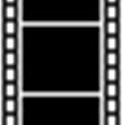本类推荐应用
-
安全下载
boilsoftvideosplitter
 大小:114.52MB更新时间:2022-08-18软件授权:国产软件
boilsoftvideosplitter最新版是一款专业且功能强大的视频分割工具。boilsoftvideosplitter官方版能够分割视频文件和音频文件,速度快、效率高,支持AVI、MPEG、ASF、WMV、MKV、FLV、MP4等常见格式。通过boilsoftvideosplitter软件用户可以根据自己的需求进行分割,并保存为多种格式文件。 boilsoftvideosplitter功能介绍 1、分割速度快,操作非常简单上手。 2、支持大于2GB的超大文件的分割。 3、提供无损分割模式,可快速分割且无质量损失。 4、提供编码分割模式,可分割任意格式的多媒体文件并可定义其输出格式。 5、支持分割ASF,WMV,WMA、AC3、MPEG音频文件,mp1,mp2,mp3。 6、支持分割AVI,MKV,DivX,MPEG-4、MPEG-1,MPEG-2,VOB、VCD(.dat)。 7、支持分割Real媒体(.rm,.rmvb)、MP4(.mp4,.m4a)、3GP(.3gp,3g2)。 boilsoftvideosplitter软件特色 1、直接流剪切,不必重新编码。 2、支持分割AVI、Divx、MPEG-4视频文件。 3、支持分割MPEG-1、MPEG-2、VOB视频文件。 4、支持分割ASF、WMV、WMA文件。 5、支持分割Real媒体(.rm、.rmvb)。 6、支持分割MP4(.mp4、m4a)文件。 7、支持分割3GP(.3gp、3g2)文件。 8、支持分割VCD(.dat)文件。 9、支持分割AC3文件。 10、支持分割MPEG音频文件,MP1、MP2、MP3. 11、支持大视频文件,即使大于2GB. 12、非常快速并且没有质量损失。 13、非常友好的用户界面。 boilsoftvideosplitter使用方法 1、打开软件,为了更加清晰明了的展示,分两半来展示。 下图中有描述各个控件作用的标注,现在介绍其中主要控件的作用。播放控制键中播放,暂停,停止3个按钮分别控制预览视频的播放,暂停,停止;播放指针,可以在进度条上移动,以快速定位播放的开始位置;包含左右大括号的两个按钮可以把当前播放指针所在的时间值分别传递到开始时间和结束时间的编辑框中,当然你也可以在编辑框中手动输入。 2、单击打开按钮来选择源视频文件,之后,视频预览区域出现画面,分割类型区域由禁用变为可用,一般情况下,我们选择有开始时间和结束时间的分割类型。 3、当确定好开始时间和结束时间后,单击立即分割按钮,弹出选择分割模式对话框,一般情况我们选择流媒体直接剪切。 4、单击确定按钮,弹出另存为对话框,文件名文本框中已根据开始时间和结束时间自动生成了新视频的文件名,当然你也可以重新命名,单击保存按钮,弹出对话框,请等待分割完成,单击打开文件夹按钮可以在文件浏览器中显示分割后的视频文件。任务完成。 boilsoftvideosplitter更新日志 1.修复BUG,新版体验更佳 2.更改了部分页面 华军小编推荐: boilsoftvideosplitter一直以来是大多数网民的常用视频编辑,其在网民心目中的霸主地位可见一般,强烈推荐广大用户下载boilsoftvideosplitter使用,快来{zhandian}下载吧,另外还有{recommendWords}提供下载。
大小:114.52MB更新时间:2022-08-18软件授权:国产软件
boilsoftvideosplitter最新版是一款专业且功能强大的视频分割工具。boilsoftvideosplitter官方版能够分割视频文件和音频文件,速度快、效率高,支持AVI、MPEG、ASF、WMV、MKV、FLV、MP4等常见格式。通过boilsoftvideosplitter软件用户可以根据自己的需求进行分割,并保存为多种格式文件。 boilsoftvideosplitter功能介绍 1、分割速度快,操作非常简单上手。 2、支持大于2GB的超大文件的分割。 3、提供无损分割模式,可快速分割且无质量损失。 4、提供编码分割模式,可分割任意格式的多媒体文件并可定义其输出格式。 5、支持分割ASF,WMV,WMA、AC3、MPEG音频文件,mp1,mp2,mp3。 6、支持分割AVI,MKV,DivX,MPEG-4、MPEG-1,MPEG-2,VOB、VCD(.dat)。 7、支持分割Real媒体(.rm,.rmvb)、MP4(.mp4,.m4a)、3GP(.3gp,3g2)。 boilsoftvideosplitter软件特色 1、直接流剪切,不必重新编码。 2、支持分割AVI、Divx、MPEG-4视频文件。 3、支持分割MPEG-1、MPEG-2、VOB视频文件。 4、支持分割ASF、WMV、WMA文件。 5、支持分割Real媒体(.rm、.rmvb)。 6、支持分割MP4(.mp4、m4a)文件。 7、支持分割3GP(.3gp、3g2)文件。 8、支持分割VCD(.dat)文件。 9、支持分割AC3文件。 10、支持分割MPEG音频文件,MP1、MP2、MP3. 11、支持大视频文件,即使大于2GB. 12、非常快速并且没有质量损失。 13、非常友好的用户界面。 boilsoftvideosplitter使用方法 1、打开软件,为了更加清晰明了的展示,分两半来展示。 下图中有描述各个控件作用的标注,现在介绍其中主要控件的作用。播放控制键中播放,暂停,停止3个按钮分别控制预览视频的播放,暂停,停止;播放指针,可以在进度条上移动,以快速定位播放的开始位置;包含左右大括号的两个按钮可以把当前播放指针所在的时间值分别传递到开始时间和结束时间的编辑框中,当然你也可以在编辑框中手动输入。 2、单击打开按钮来选择源视频文件,之后,视频预览区域出现画面,分割类型区域由禁用变为可用,一般情况下,我们选择有开始时间和结束时间的分割类型。 3、当确定好开始时间和结束时间后,单击立即分割按钮,弹出选择分割模式对话框,一般情况我们选择流媒体直接剪切。 4、单击确定按钮,弹出另存为对话框,文件名文本框中已根据开始时间和结束时间自动生成了新视频的文件名,当然你也可以重新命名,单击保存按钮,弹出对话框,请等待分割完成,单击打开文件夹按钮可以在文件浏览器中显示分割后的视频文件。任务完成。 boilsoftvideosplitter更新日志 1.修复BUG,新版体验更佳 2.更改了部分页面 华军小编推荐: boilsoftvideosplitter一直以来是大多数网民的常用视频编辑,其在网民心目中的霸主地位可见一般,强烈推荐广大用户下载boilsoftvideosplitter使用,快来{zhandian}下载吧,另外还有{recommendWords}提供下载。 -
安全下载
Red Giant Universe
 大小:1648.64MB更新时间:2022-08-18软件授权:国产软件
RedGiantUniverse最新版是一款专业的特效插件软件。RedGiant Universe官方版专为需要对视频进行处理的用户打造,支持AE、PR、FCPX、Motion等软件,提供了处理人员经常用到的视觉特效以及转场插件。Red GiantUniverse并且扩大了特效库,软件十分实用。 RedGiantUniverse软件介绍 Universe 6增加了1个新的过渡工具,1个新的模糊工具,和2个新的风格化工具,提供了许多新的选择,以创造性和有趣的方式增强您的项目。结合70多个新预设,Universe 6帮助艺术家以一种有趣和直观的方式快速获得伟大的结果。Universe生成器是任何视频项目的神奇内容资源。它们可以在您的剪辑之间提供视觉填充物,在您的标题后面提供动画背景,甚至可以覆盖在您的视频之上,以创建酷炫的效果。 RedGiantUniverse软件特色 1、旧的和新的风格应用于录像可能 2、在这个程序中构造背景可重复的运动图形和元素 3、创建各种过渡和效果,你将体验 4、包括在提供准备好的神父的计划中 5、制作动画文本的可能性已经出现 6、为动画艺术家和编辑提供79种不同的工具《红巨人宇宙》的功能和扩展: 7、旧的和新的风格应用于录像可能 8、在这个程序中构造背景可重复的运动图形和元素 9、创建各种过渡和效果,你将体验 10、包括在提供准备好的神父的计划中 11、制作动画文本的可能性已经出现 12、为动画艺术家和编辑提供79种不同的工具 RedGiantUniverse软件功能 黑客文本 轻松创建计算机黑客风格的乱码文本动画。 屏幕文字 使用滚动代码填充屏幕,以创建旧式或现代计算机终端的外观。 文字拼贴 生成多个随机数据列,用于动态图形和计算机终端效果。 输入CAST 通过线条,单词或字符轻松为文本属性(如颜色,不透明度,大小,位置和旋转)设置动画。 键入 快速创建计算机终端式式显示。包括大量定制和随机化选项。 RedGiantUniverse更新日志 1.修正了其它bug; 2.优化了软件的兼容性。 百度网盘提取码:guei 华军小编推荐: 在视频编辑里面算是佼佼者之一,凭借自身的功能全面,操作简单等优点获得了用户的一致好评,快来下载试试吧。小编还为您准备了{recommendWords}
大小:1648.64MB更新时间:2022-08-18软件授权:国产软件
RedGiantUniverse最新版是一款专业的特效插件软件。RedGiant Universe官方版专为需要对视频进行处理的用户打造,支持AE、PR、FCPX、Motion等软件,提供了处理人员经常用到的视觉特效以及转场插件。Red GiantUniverse并且扩大了特效库,软件十分实用。 RedGiantUniverse软件介绍 Universe 6增加了1个新的过渡工具,1个新的模糊工具,和2个新的风格化工具,提供了许多新的选择,以创造性和有趣的方式增强您的项目。结合70多个新预设,Universe 6帮助艺术家以一种有趣和直观的方式快速获得伟大的结果。Universe生成器是任何视频项目的神奇内容资源。它们可以在您的剪辑之间提供视觉填充物,在您的标题后面提供动画背景,甚至可以覆盖在您的视频之上,以创建酷炫的效果。 RedGiantUniverse软件特色 1、旧的和新的风格应用于录像可能 2、在这个程序中构造背景可重复的运动图形和元素 3、创建各种过渡和效果,你将体验 4、包括在提供准备好的神父的计划中 5、制作动画文本的可能性已经出现 6、为动画艺术家和编辑提供79种不同的工具《红巨人宇宙》的功能和扩展: 7、旧的和新的风格应用于录像可能 8、在这个程序中构造背景可重复的运动图形和元素 9、创建各种过渡和效果,你将体验 10、包括在提供准备好的神父的计划中 11、制作动画文本的可能性已经出现 12、为动画艺术家和编辑提供79种不同的工具 RedGiantUniverse软件功能 黑客文本 轻松创建计算机黑客风格的乱码文本动画。 屏幕文字 使用滚动代码填充屏幕,以创建旧式或现代计算机终端的外观。 文字拼贴 生成多个随机数据列,用于动态图形和计算机终端效果。 输入CAST 通过线条,单词或字符轻松为文本属性(如颜色,不透明度,大小,位置和旋转)设置动画。 键入 快速创建计算机终端式式显示。包括大量定制和随机化选项。 RedGiantUniverse更新日志 1.修正了其它bug; 2.优化了软件的兼容性。 百度网盘提取码:guei 华军小编推荐: 在视频编辑里面算是佼佼者之一,凭借自身的功能全面,操作简单等优点获得了用户的一致好评,快来下载试试吧。小编还为您准备了{recommendWords} -
安全下载
iMyFone Filme
 大小:1.79MB更新时间:2022-08-17软件授权:国产软件
iMyFoneFilme最新版是一款视频剪辑管理工具。iMyFone Filme官方版能够帮助用户将自己生活中的点滴或者会议创建成一个带有音乐的视频,为用户提供多种快捷功能。iMyFone Filme还可以应用此视频编辑专用工具来提高视频质量,使用起来非常的方便快捷。 iMyFoneFilme软件介绍 轻轻松松修剪一切种类的视频。Filme致力于高精密修剪视频剪辑,而不用一切技术性专业知识。全部规范的视频编辑应用工具均能用,比如修剪,切分,剪裁,调节尺寸,转动,合拼等。因此,该专用工具配置了各种各样令人震惊的衔接,ps滤镜和效果。迅速视频方式可协助您一键创建优异的ppt视频。浏览作用使您能够即时查询编写全过程和变更。 iMyFoneFilme软件功能 效果 丰富多彩的效果資源供您加上ps滤镜和动漫,以创建栩栩如生精美的数字故事。 转换场地 您能够在视频中加上各种各样转换场地,并使社交网络观众们吃惊。 文字选择项 迅速创建具备全部字体样式和色调种类的影片题目和文字。 声频 您能够轻轻松松加上和健全歌曲和响声,以视频录制和共享视频中的宝贵時刻。 支持的机器设备:PC,iPhone,ipad,AppleTV,iPod,SamsungGalaxy 及其智能机,AndroidGeneric,3603.html"GooglePixel,Xboxone,PlayStation 4,PSP,智能电视机。 iMyFoneFilme软件特点 迅速视频方式容许您一键编写,谋生日,婚宴,旅游,运动健身视频,节日,社交网络广告宣传等创建幽美的视频。 应用幽美的模版下载精致的ppt。 丰富多彩的效果和資源:ps滤镜,题目,动漫,转换场地,歌曲等。 共享您的与众不同時刻:生日,婚宴,旅游,节日等。 适用WindowsPC的Filme能够协助您发觉一种叙述小故事和成功写作的新方式。 所有人都能够轻轻松松地应用Filme中的所有作用来编写视频,而不用具有技术性专业知识 支持:裁切/修剪,剪裁,切分,转动,调节速率,分屏功能效果这些。 支持的视频文件格式:.4g2.3gp、.3gp2.4gpp、amv、asf、avi、bik、divx、dv、f4v、flv、gvi、gxf m1v、m2v、mod、m2t、m2ts、m4v、mkv、mov、mp4、mpe、mpeg、mpeg1、mpeg2、mpeg4、mpg mpv2、mts、mxf、mxg、nsv、nuv、ogm、ogv、ps、rec、rm*.rmvb*.thp*.tod ts*.tts*.vob*.vro*.webm*.wm*.wmv**.xesc 支持的音频文件格式:*.3ga*.669*.a52*.aac*.ac3*.adt*.adts*.aif* .aiff amr*.aob*.ape*.awb*.caf*.dts*.flac*。它*.m4a*.m4b*.m4p* .m5p mka*.mlp*.mpa*.mp1*.mp2*.mp3*.mpc*.mpga*.oga*.ogg*.oma *.opus qcp*.ra*.rmi*.s3m*.sid*.spx*.thd*.tta*.voc*.vqf* .w64 wav*.wma*.wv*.xa*.xm*.xac 支持的图像文件格式:*.bmp*.png*.jpg*.tif*.jpeg*.tiff iMyFoneFilme更新日志 1.优化内容 2.细节更出众,bug去无踪 华军小编推荐: 告别垃圾软件,iMyFoneFilme是一款绿色安全的软件,小编亲鉴!我们{zhandian}用心为大家服务,本站还有{recommendWords},供您下载!
大小:1.79MB更新时间:2022-08-17软件授权:国产软件
iMyFoneFilme最新版是一款视频剪辑管理工具。iMyFone Filme官方版能够帮助用户将自己生活中的点滴或者会议创建成一个带有音乐的视频,为用户提供多种快捷功能。iMyFone Filme还可以应用此视频编辑专用工具来提高视频质量,使用起来非常的方便快捷。 iMyFoneFilme软件介绍 轻轻松松修剪一切种类的视频。Filme致力于高精密修剪视频剪辑,而不用一切技术性专业知识。全部规范的视频编辑应用工具均能用,比如修剪,切分,剪裁,调节尺寸,转动,合拼等。因此,该专用工具配置了各种各样令人震惊的衔接,ps滤镜和效果。迅速视频方式可协助您一键创建优异的ppt视频。浏览作用使您能够即时查询编写全过程和变更。 iMyFoneFilme软件功能 效果 丰富多彩的效果資源供您加上ps滤镜和动漫,以创建栩栩如生精美的数字故事。 转换场地 您能够在视频中加上各种各样转换场地,并使社交网络观众们吃惊。 文字选择项 迅速创建具备全部字体样式和色调种类的影片题目和文字。 声频 您能够轻轻松松加上和健全歌曲和响声,以视频录制和共享视频中的宝贵時刻。 支持的机器设备:PC,iPhone,ipad,AppleTV,iPod,SamsungGalaxy 及其智能机,AndroidGeneric,3603.html"GooglePixel,Xboxone,PlayStation 4,PSP,智能电视机。 iMyFoneFilme软件特点 迅速视频方式容许您一键编写,谋生日,婚宴,旅游,运动健身视频,节日,社交网络广告宣传等创建幽美的视频。 应用幽美的模版下载精致的ppt。 丰富多彩的效果和資源:ps滤镜,题目,动漫,转换场地,歌曲等。 共享您的与众不同時刻:生日,婚宴,旅游,节日等。 适用WindowsPC的Filme能够协助您发觉一种叙述小故事和成功写作的新方式。 所有人都能够轻轻松松地应用Filme中的所有作用来编写视频,而不用具有技术性专业知识 支持:裁切/修剪,剪裁,切分,转动,调节速率,分屏功能效果这些。 支持的视频文件格式:.4g2.3gp、.3gp2.4gpp、amv、asf、avi、bik、divx、dv、f4v、flv、gvi、gxf m1v、m2v、mod、m2t、m2ts、m4v、mkv、mov、mp4、mpe、mpeg、mpeg1、mpeg2、mpeg4、mpg mpv2、mts、mxf、mxg、nsv、nuv、ogm、ogv、ps、rec、rm*.rmvb*.thp*.tod ts*.tts*.vob*.vro*.webm*.wm*.wmv**.xesc 支持的音频文件格式:*.3ga*.669*.a52*.aac*.ac3*.adt*.adts*.aif* .aiff amr*.aob*.ape*.awb*.caf*.dts*.flac*。它*.m4a*.m4b*.m4p* .m5p mka*.mlp*.mpa*.mp1*.mp2*.mp3*.mpc*.mpga*.oga*.ogg*.oma *.opus qcp*.ra*.rmi*.s3m*.sid*.spx*.thd*.tta*.voc*.vqf* .w64 wav*.wma*.wv*.xa*.xm*.xac 支持的图像文件格式:*.bmp*.png*.jpg*.tif*.jpeg*.tiff iMyFoneFilme更新日志 1.优化内容 2.细节更出众,bug去无踪 华军小编推荐: 告别垃圾软件,iMyFoneFilme是一款绿色安全的软件,小编亲鉴!我们{zhandian}用心为大家服务,本站还有{recommendWords},供您下载! -
安全下载
EDIUS Pro非线性视频剪辑软件
 大小:590 MB更新时间:2022-08-12软件授权:国产软件
EDIUS是一款专业的非线性视频编辑软件,EDIUS软件操作简单,界面简洁,我们可以通过EDIUS软件来对视频进行编辑处理。不仅如此EDIUS软件还有着其他很多特色的功能,支持的文件格式多样、还可以为需要的文件添加字幕、转换文件格式等,为大家带来高效便捷的使用体验。华军软件园为您提供EDIUSPro9下载,一起来看看吧。 EDIUSPro8功能特点 实时混编任何SD和HD视频素材 原码编辑支持,包括DV、HDV、AVCHD、无压缩和更多 新的GPU加速3D转场 快速灵活的用户界面,包括无限视频、音频、字幕和图形轨道 实时编辑和转换不同的HD/SD宽高比,比如16:9和4:3 实时编辑和转换不同的帧速率,比如60i、50i和24p 实时编辑和转换不同的分辨率,比如1920x1080、1440x1080、1280x720和720x480 实时HD/SD效果、键、转场和字幕 支持新的基于文件的格式,包括InfinityJPEG2000、XDCAM和XDCAMEX、P2等 实时、无需渲染的时间线直接DV输出 多机位模式支持同时编辑最多达8个机位 EDIUSPro8安装步骤 1、首先我们需要在本站下载EDIUSPRO8软件包,下载完成后得到exe安装文件,我们鼠标左键双击exe文件就可以进入到下图中的界面,我们需要先点击点击界面的我接受,然后在点击下面的install开始安装。 2、接下来进入到下图中的界面,我们需要等待下图中的进度条完成后,再点击界面下方的“next”选项。 3、我们接下来进入到EDIUSPRO8软件的安装界面,我们点击界面下方的“next”(下一步)。 4、进入到EDIUSPRO8软件安装位置选择界面,我们可以默认安装到C盘或者点击界面的“change”选项,选择合适的安装位置。这里需要注意的是安装路径不要有中文,选择完成后我们点击下方的“next”选项就可以进入下一步。 5、进入到EDIUSPRO8软件附加选项界面,我们可以将界面中勾选的选项去掉之后,再点击下面的“next”选项。 6、进入到EDIUSPRO8软件下图中的界面,我们跟上步骤一样将勾选的选项去掉之后点击界面下方的下一步。 7、进入到EDIUSPRO8软件准备安装界面,我们直接点击界面下方的“install”选项,软件就开始安装了。 8、EDIUSPRO8软件正在安装中,我们需要等待下图中的安装进度条完成,安装速度是很快的,大概两到三分钟就可以完成安装。 9、EDIUSPRO8软件安装完成,出现下图中的界面就表明软件已经成功安装到我们的电脑上,点击下方的finish选项就可以关闭安装界面打开软件使用了。 EDIUSPro8常用快捷键 将播放器中的素材添加至素材箱[Shift]+[Ctrl]+ 打开素材源文件[Shift]+[Ctrl]+[P] 添加文件-录像机[Shift]+[Ctrl]+[O] 输出到磁带[F12] 搜索帧-播放窗口[Shift]+[Ctrl]+[F] 搜索帧-录制窗口[Shift]+[F] 保存项目[Ctrl]+[S] 打开项目[Ctrl]+[O] 删除渲染文件-未使用的文件[Alt]+[Q] 另存为[Shift]+[Ctrl]+[S] 新建时间线[Shift]+[Ctrl]+[N] 新建项目[Ctrl]+[N] 在时间线上截取静帧[Ctrl]+[T] 静音[Shift]+[V] 恢复[Shift]+[Ctrl]+[Z] 恢复[Ctrl]+[Y] EDIUSPro8常见问题 一、如何利用edius导出mp4格式视频? 1、首先我们需要通过EDIUSPro8软件来处理视频,视频完成后我们点击软件界面上方的“文件”选项,然后我们可以看到在下拉的选项中有“输出”选项,我们点击后进入下一步。 2、进入到EDIUSPro8软件输出界面,如下图所示,我们在界面左侧的选项列表中找到“quicktime”选项,然后点击该选项。 3、接下来在界面的右侧我们就可以看到有输出器的选项,我们选择quicktime输出插件选项,然后点击界面下方的“输出”。 3、我们点击输出后在界面就会弹出输出的具体位置,我们需要选择合适的保存位置,你还可以设置文件名称以及保存类型,我们将保存类型设置为mp4,接下来再点击界面下方的“设置”选项。 4、进入到mp4到处设置界面,我们可以设置文件格式、数据速率、图小大小、帧速率等选项,设置完成后我们再点击确定。 5、我们设置完成后再点击“保存”选项,接下来就会弹出下图中的渲染对话框,我们等待进度条完成就可以成功地将视频保存为mp4格式了。你可以在设置的保存位置找到视频进行查看。 二、EDIUSPro8软件怎么加字幕? 1、首先我们需要先打开EDIUSPro8软件,然后将需要加字幕的素材添加到软件中,接下来我们点击界面中的“T”图标,然后在下拉的选项中点击在点击“在1T轨道上创建字幕”选项。 2、接下来我们就打开了字幕的编辑框,如下图所示,我们在界面的下方选择字体的样式。 3、然后我们再点击视频的预览框,在这里我们进行字幕的添加,你可以自行添加需要的文字。 4、我们输入完字体后,在界面的右侧我们还可以设置字体的格式、大小以及字体的颜色,我们可以根据自己的喜好设置完成。 5、我们在设置完成后,就可以在软件中看到自己添加字幕后的效果了,如下图所示,是不是很简单呢,有需要的小伙伴赶紧来下载体验吧。 EDIUS和Premiere哪个更好? 1、对电脑配置的要求 EDIUS非线性编辑软件是一款比较实用的软件,对于电脑的配置没有很高的要求,一般的电脑都可以使用。Premiere是一款比较专业的软件,对于电脑的配置要求比较高,一般的电脑运行该软件会比较的卡顿,所以要根据自己电脑的配置来选择合适的地软件。 2、界面 EDIUS的界面是很简洁的,相对于Premiere软件的界面来说,界面比较的受用户的喜欢,这个需要根据各人不同的喜好来进行选择。 3、功能 EDIUS软件在剪辑是比较的简便,用户可以比较轻松的上手操作,软件很人性化,不需要学习太多的知识就可以使用。Premiere是非常专业的,所以适合专业的人士来使用,如果你是新手建议你用使用EDIUS软件,如果你是大神,那么可以使用Premiere软件。 4、特效 EDIUS和Premiere软件在特效方面是相差不多的,差距不是很明显,EDIUS的特效相对来说较少,Premiere软件的特效是比较多的。 总之,EDIUS软件和Premiere软件都各有特色,都可以帮助我们解决一些视频的剪辑问题,如果你是新手,你可以使用EDIUS软件,如果你是专业的人士,那么你可以使用Premiere软件。有需要下载Premiere软件的小伙伴可以点击下方的链接进行下载。 Premiere下载地址:http://www.onlinedown.net/soft/258961.htm EDIUSPro8更新日志 1.新增功能动态跟踪 2.基础颜色校正 3.其他bug修复 华军小编推荐: EDIUSPro8软件是一款很不错的视频剪辑软件,我们可以通过该软件来进行视频的处理工作,还可以帮助你将视频输出想要的格式以及为视频添加字幕等,EDIUSPro8软件操作简单,功能实用,受到很多小伙伴的使用。本站还为您准备了多款相关软件如:爱剪辑、视频剪切合并器、视频剪辑大师等等,赶紧来下载体验吧。
大小:590 MB更新时间:2022-08-12软件授权:国产软件
EDIUS是一款专业的非线性视频编辑软件,EDIUS软件操作简单,界面简洁,我们可以通过EDIUS软件来对视频进行编辑处理。不仅如此EDIUS软件还有着其他很多特色的功能,支持的文件格式多样、还可以为需要的文件添加字幕、转换文件格式等,为大家带来高效便捷的使用体验。华军软件园为您提供EDIUSPro9下载,一起来看看吧。 EDIUSPro8功能特点 实时混编任何SD和HD视频素材 原码编辑支持,包括DV、HDV、AVCHD、无压缩和更多 新的GPU加速3D转场 快速灵活的用户界面,包括无限视频、音频、字幕和图形轨道 实时编辑和转换不同的HD/SD宽高比,比如16:9和4:3 实时编辑和转换不同的帧速率,比如60i、50i和24p 实时编辑和转换不同的分辨率,比如1920x1080、1440x1080、1280x720和720x480 实时HD/SD效果、键、转场和字幕 支持新的基于文件的格式,包括InfinityJPEG2000、XDCAM和XDCAMEX、P2等 实时、无需渲染的时间线直接DV输出 多机位模式支持同时编辑最多达8个机位 EDIUSPro8安装步骤 1、首先我们需要在本站下载EDIUSPRO8软件包,下载完成后得到exe安装文件,我们鼠标左键双击exe文件就可以进入到下图中的界面,我们需要先点击点击界面的我接受,然后在点击下面的install开始安装。 2、接下来进入到下图中的界面,我们需要等待下图中的进度条完成后,再点击界面下方的“next”选项。 3、我们接下来进入到EDIUSPRO8软件的安装界面,我们点击界面下方的“next”(下一步)。 4、进入到EDIUSPRO8软件安装位置选择界面,我们可以默认安装到C盘或者点击界面的“change”选项,选择合适的安装位置。这里需要注意的是安装路径不要有中文,选择完成后我们点击下方的“next”选项就可以进入下一步。 5、进入到EDIUSPRO8软件附加选项界面,我们可以将界面中勾选的选项去掉之后,再点击下面的“next”选项。 6、进入到EDIUSPRO8软件下图中的界面,我们跟上步骤一样将勾选的选项去掉之后点击界面下方的下一步。 7、进入到EDIUSPRO8软件准备安装界面,我们直接点击界面下方的“install”选项,软件就开始安装了。 8、EDIUSPRO8软件正在安装中,我们需要等待下图中的安装进度条完成,安装速度是很快的,大概两到三分钟就可以完成安装。 9、EDIUSPRO8软件安装完成,出现下图中的界面就表明软件已经成功安装到我们的电脑上,点击下方的finish选项就可以关闭安装界面打开软件使用了。 EDIUSPro8常用快捷键 将播放器中的素材添加至素材箱[Shift]+[Ctrl]+ 打开素材源文件[Shift]+[Ctrl]+[P] 添加文件-录像机[Shift]+[Ctrl]+[O] 输出到磁带[F12] 搜索帧-播放窗口[Shift]+[Ctrl]+[F] 搜索帧-录制窗口[Shift]+[F] 保存项目[Ctrl]+[S] 打开项目[Ctrl]+[O] 删除渲染文件-未使用的文件[Alt]+[Q] 另存为[Shift]+[Ctrl]+[S] 新建时间线[Shift]+[Ctrl]+[N] 新建项目[Ctrl]+[N] 在时间线上截取静帧[Ctrl]+[T] 静音[Shift]+[V] 恢复[Shift]+[Ctrl]+[Z] 恢复[Ctrl]+[Y] EDIUSPro8常见问题 一、如何利用edius导出mp4格式视频? 1、首先我们需要通过EDIUSPro8软件来处理视频,视频完成后我们点击软件界面上方的“文件”选项,然后我们可以看到在下拉的选项中有“输出”选项,我们点击后进入下一步。 2、进入到EDIUSPro8软件输出界面,如下图所示,我们在界面左侧的选项列表中找到“quicktime”选项,然后点击该选项。 3、接下来在界面的右侧我们就可以看到有输出器的选项,我们选择quicktime输出插件选项,然后点击界面下方的“输出”。 3、我们点击输出后在界面就会弹出输出的具体位置,我们需要选择合适的保存位置,你还可以设置文件名称以及保存类型,我们将保存类型设置为mp4,接下来再点击界面下方的“设置”选项。 4、进入到mp4到处设置界面,我们可以设置文件格式、数据速率、图小大小、帧速率等选项,设置完成后我们再点击确定。 5、我们设置完成后再点击“保存”选项,接下来就会弹出下图中的渲染对话框,我们等待进度条完成就可以成功地将视频保存为mp4格式了。你可以在设置的保存位置找到视频进行查看。 二、EDIUSPro8软件怎么加字幕? 1、首先我们需要先打开EDIUSPro8软件,然后将需要加字幕的素材添加到软件中,接下来我们点击界面中的“T”图标,然后在下拉的选项中点击在点击“在1T轨道上创建字幕”选项。 2、接下来我们就打开了字幕的编辑框,如下图所示,我们在界面的下方选择字体的样式。 3、然后我们再点击视频的预览框,在这里我们进行字幕的添加,你可以自行添加需要的文字。 4、我们输入完字体后,在界面的右侧我们还可以设置字体的格式、大小以及字体的颜色,我们可以根据自己的喜好设置完成。 5、我们在设置完成后,就可以在软件中看到自己添加字幕后的效果了,如下图所示,是不是很简单呢,有需要的小伙伴赶紧来下载体验吧。 EDIUS和Premiere哪个更好? 1、对电脑配置的要求 EDIUS非线性编辑软件是一款比较实用的软件,对于电脑的配置没有很高的要求,一般的电脑都可以使用。Premiere是一款比较专业的软件,对于电脑的配置要求比较高,一般的电脑运行该软件会比较的卡顿,所以要根据自己电脑的配置来选择合适的地软件。 2、界面 EDIUS的界面是很简洁的,相对于Premiere软件的界面来说,界面比较的受用户的喜欢,这个需要根据各人不同的喜好来进行选择。 3、功能 EDIUS软件在剪辑是比较的简便,用户可以比较轻松的上手操作,软件很人性化,不需要学习太多的知识就可以使用。Premiere是非常专业的,所以适合专业的人士来使用,如果你是新手建议你用使用EDIUS软件,如果你是大神,那么可以使用Premiere软件。 4、特效 EDIUS和Premiere软件在特效方面是相差不多的,差距不是很明显,EDIUS的特效相对来说较少,Premiere软件的特效是比较多的。 总之,EDIUS软件和Premiere软件都各有特色,都可以帮助我们解决一些视频的剪辑问题,如果你是新手,你可以使用EDIUS软件,如果你是专业的人士,那么你可以使用Premiere软件。有需要下载Premiere软件的小伙伴可以点击下方的链接进行下载。 Premiere下载地址:http://www.onlinedown.net/soft/258961.htm EDIUSPro8更新日志 1.新增功能动态跟踪 2.基础颜色校正 3.其他bug修复 华军小编推荐: EDIUSPro8软件是一款很不错的视频剪辑软件,我们可以通过该软件来进行视频的处理工作,还可以帮助你将视频输出想要的格式以及为视频添加字幕等,EDIUSPro8软件操作简单,功能实用,受到很多小伙伴的使用。本站还为您准备了多款相关软件如:爱剪辑、视频剪切合并器、视频剪辑大师等等,赶紧来下载体验吧。 -
安全下载
Vegas Pro 15
 大小:504 MB更新时间:2022-08-12软件授权:国产软件
VegasPro15是一个专业影像编辑软件,其中无限制的视轨与音轨,更是其他影音软件所没有的特性。在效益上更提供了视讯合成、进阶编码、转场特效、修剪、及动画控制等。不论是专业人士或是个人用户,都可因其简易的操作介面而轻松上手。 VegasPro15功能特色 1.更好的编辑、创作和输出方式 2.工作更快、输出更快 3.高端色彩工作流 4.前所未有的创造性交互工作 5.用NewBlueFXFilters5新版(额外购买)来增强你的作品 6.DVD或者高清的蓝光光碟编写 VegasPro15安装教程 1、解压安装包,双击exe文件开始正式的安装 2、弹出语言选择框,没有简体中文,默认选择“English”,无需更改直接点击next 3、勾选“Ihavereadtheenduserlicenseagreementandtheprivacypolicyandagreetotheirterms(我已经阅读了最终用户许可协议和隐私政策并同意他们的条款。)”,至于协议的内容用户自行决定是否浏览,建议直接跳过点击next 4、选择VegasPro15的安装路径,默认路径为C:ProgramFilesVEGASVEGASPro15.0.不建议更改,若真要更改路径可点击"change更好路径,但同样需要注意一定要记住所更改的路径,勾选“createashortcutonthedesktop(在桌面上创建快捷方式)”然后点击install 5、开始正式的安装,因电脑配置不同安装所需时间也不同,请耐心等待 6、如出现下图界面表示安装成功,点击“finish”即可 7、安装完成后到电脑桌面运行VegasPro15,发现需要注册才能使用, VegasPro15常见问题 vegaspro15英文版设置中文方法 1、首先在桌面上新建一个快捷方式。 2、创建一个注册表编辑器。 3、使用管理员权限打开程序。 4、在主项中找到图中所示主项。 5、接着打开折叠项,找到vegas。 6、将langid设置为2000后确认,重新打开vegas就是中文版的。 VegasPro15更新日志 1、36个高清菜单模板 2、全面的音视频格式支持 3、在VEGASDVD架构中创建章节标记和字幕 4、专业的DVD布局和设计 华军小编推荐: VegasPro15作为一款应用广泛,功能强大的免费,新版的功能得到众多网友的一致好评,强烈推荐大家下载使用,另外还有{recommendWords}推荐给大家下载使用。
大小:504 MB更新时间:2022-08-12软件授权:国产软件
VegasPro15是一个专业影像编辑软件,其中无限制的视轨与音轨,更是其他影音软件所没有的特性。在效益上更提供了视讯合成、进阶编码、转场特效、修剪、及动画控制等。不论是专业人士或是个人用户,都可因其简易的操作介面而轻松上手。 VegasPro15功能特色 1.更好的编辑、创作和输出方式 2.工作更快、输出更快 3.高端色彩工作流 4.前所未有的创造性交互工作 5.用NewBlueFXFilters5新版(额外购买)来增强你的作品 6.DVD或者高清的蓝光光碟编写 VegasPro15安装教程 1、解压安装包,双击exe文件开始正式的安装 2、弹出语言选择框,没有简体中文,默认选择“English”,无需更改直接点击next 3、勾选“Ihavereadtheenduserlicenseagreementandtheprivacypolicyandagreetotheirterms(我已经阅读了最终用户许可协议和隐私政策并同意他们的条款。)”,至于协议的内容用户自行决定是否浏览,建议直接跳过点击next 4、选择VegasPro15的安装路径,默认路径为C:ProgramFilesVEGASVEGASPro15.0.不建议更改,若真要更改路径可点击"change更好路径,但同样需要注意一定要记住所更改的路径,勾选“createashortcutonthedesktop(在桌面上创建快捷方式)”然后点击install 5、开始正式的安装,因电脑配置不同安装所需时间也不同,请耐心等待 6、如出现下图界面表示安装成功,点击“finish”即可 7、安装完成后到电脑桌面运行VegasPro15,发现需要注册才能使用, VegasPro15常见问题 vegaspro15英文版设置中文方法 1、首先在桌面上新建一个快捷方式。 2、创建一个注册表编辑器。 3、使用管理员权限打开程序。 4、在主项中找到图中所示主项。 5、接着打开折叠项,找到vegas。 6、将langid设置为2000后确认,重新打开vegas就是中文版的。 VegasPro15更新日志 1、36个高清菜单模板 2、全面的音视频格式支持 3、在VEGASDVD架构中创建章节标记和字幕 4、专业的DVD布局和设计 华军小编推荐: VegasPro15作为一款应用广泛,功能强大的免费,新版的功能得到众多网友的一致好评,强烈推荐大家下载使用,另外还有{recommendWords}推荐给大家下载使用。 -
安全下载
万彩特效大师
 大小:206.16MB更新时间:2022-08-11软件授权:国产软件
万彩剪辑大师是视频剪辑加屏幕录制加动画合成制作神器。 万彩特效大师应用场景范围 1.片头片尾、LOGO特效制作 2.宣传片特效,相册/婚庆/节日/颁奖等视频制作 3.各种透明特效元素生成(文字,图片,粒子特效等...) 4.混合类微课制作(包括录屏,真人混合出镜,剪辑等) 万彩特效大师软件功能特色 1.多轨编辑,效率加倍 支持多轨道编辑,可同时展示多种特效,轻松制作特效大片,让特效合成化繁为简。 2.大量模板,快速上手 提供海量优质免费模板,精美国潮、水墨、节日、红色主题、企业宣传、相册等模板,帮助新人小白快速上手。 3.海量素材,创意无限 内置丰富特效素材,涵盖科技、党建、植物、水墨、粒子等主题,激发无线灵感,轻松打造酷炫特效大片。 4.强大的动画效果 提供大量进场、退场与强调动画效果,直接添加应用,让素材呈现更加灵活灵现。还支持自定义动画,让特效视频活起来。 5.超炫酷文字特效 多种文字特效样式可供选择,无需经验,一键生成3D质感、木纹、金属、纹理等特效文字。 6.高级粒子编辑器 导入粒子素材,自定义设置,快速生成美轮美奂的粒子效果。此外,软件内置大量预设粒子效果,就算是新手小白也能制作炫酷粒子特效。 7.视频剪辑,轻松自由 支持视频分割、裁剪、变速,内置丰富贴纸,高质量特效、转场和滤镜等,轻松满足各类视频剪辑需求。 8.多样输出,一键分享 支持多种常见视频格式,包括MP4/MOV/WMV/AVI等,各种清晰度自由设置;一键上传云端,轻松分享至各大主流社交媒体。 万彩剪辑大师更新日志 1.修改用户提交bug 2.添加新功能 华军小编推荐: 万彩剪辑大师使用起来十分简单,操作界面优化让您能够轻松找到想要的功能,快来下载吧。小编还为您精心准备了{recommendWords}
大小:206.16MB更新时间:2022-08-11软件授权:国产软件
万彩剪辑大师是视频剪辑加屏幕录制加动画合成制作神器。 万彩特效大师应用场景范围 1.片头片尾、LOGO特效制作 2.宣传片特效,相册/婚庆/节日/颁奖等视频制作 3.各种透明特效元素生成(文字,图片,粒子特效等...) 4.混合类微课制作(包括录屏,真人混合出镜,剪辑等) 万彩特效大师软件功能特色 1.多轨编辑,效率加倍 支持多轨道编辑,可同时展示多种特效,轻松制作特效大片,让特效合成化繁为简。 2.大量模板,快速上手 提供海量优质免费模板,精美国潮、水墨、节日、红色主题、企业宣传、相册等模板,帮助新人小白快速上手。 3.海量素材,创意无限 内置丰富特效素材,涵盖科技、党建、植物、水墨、粒子等主题,激发无线灵感,轻松打造酷炫特效大片。 4.强大的动画效果 提供大量进场、退场与强调动画效果,直接添加应用,让素材呈现更加灵活灵现。还支持自定义动画,让特效视频活起来。 5.超炫酷文字特效 多种文字特效样式可供选择,无需经验,一键生成3D质感、木纹、金属、纹理等特效文字。 6.高级粒子编辑器 导入粒子素材,自定义设置,快速生成美轮美奂的粒子效果。此外,软件内置大量预设粒子效果,就算是新手小白也能制作炫酷粒子特效。 7.视频剪辑,轻松自由 支持视频分割、裁剪、变速,内置丰富贴纸,高质量特效、转场和滤镜等,轻松满足各类视频剪辑需求。 8.多样输出,一键分享 支持多种常见视频格式,包括MP4/MOV/WMV/AVI等,各种清晰度自由设置;一键上传云端,轻松分享至各大主流社交媒体。 万彩剪辑大师更新日志 1.修改用户提交bug 2.添加新功能 华军小编推荐: 万彩剪辑大师使用起来十分简单,操作界面优化让您能够轻松找到想要的功能,快来下载吧。小编还为您精心准备了{recommendWords} -
安全下载
福昕视频压缩大师
 大小:22.1MB更新时间:2022-08-06软件授权:国产软件
福昕视频压缩大师官方版是一款功能全面的视频压缩工具。福昕视频压缩大师最新版采用最新的视频压缩技术打造,支持多种视频格式压缩,能够在无损影像质量的前提下最大限度地压缩文件的大小。福昕视频压缩大师还支持一键批量压缩,方便用户随时分享和传输。 福昕视频压缩大师软件特色 1、不同视频分辩率压缩 拥有MP4、AVI、MKV、MPG、WMV、MOV、M4V、3GP、FLV、WebM等视频格局。 2、手机拍摄视频压缩 拥有1080p、720p480p、360p、240p、144p平分辨率。 3、不同格局图片压缩 BMP、PNG、JPG、GIF等图片压缩 福昕视频压缩大师软件功能 -不同视频格局压缩 -超大视频压缩 -不同图片格局压缩 -高清视频转码 -压缩后连结高度清楚 -削减文件体积 福昕视频压缩大师安装步骤 1.在华军软件园下载福昕视频压缩大师官方版的安装包,双击exe程序,进入安装向导,单击下一步 2.阅读许可协议,点击“阅读并同意...”,单击下一步 3.点击“浏览”选择安装文件夹,一般默认安装在电脑C盘,推荐安装在D盘,单击安装 4.软件正在安装,请耐心等待 5.福昕视频压缩大师安装完成,单击完成退出安装向导 福昕视频压缩大师更新日志 将bug扫地出门进行到底 优化用户反馈的问题,提升细节体验 华军小编推荐: 看到上面{zhandian}小编为您提供的介绍是不是已经蠢蠢欲动了呢,那就赶快下载福昕视频压缩大师使用吧。{zhandian}还提供{recommendWords}等供您下载使用。
大小:22.1MB更新时间:2022-08-06软件授权:国产软件
福昕视频压缩大师官方版是一款功能全面的视频压缩工具。福昕视频压缩大师最新版采用最新的视频压缩技术打造,支持多种视频格式压缩,能够在无损影像质量的前提下最大限度地压缩文件的大小。福昕视频压缩大师还支持一键批量压缩,方便用户随时分享和传输。 福昕视频压缩大师软件特色 1、不同视频分辩率压缩 拥有MP4、AVI、MKV、MPG、WMV、MOV、M4V、3GP、FLV、WebM等视频格局。 2、手机拍摄视频压缩 拥有1080p、720p480p、360p、240p、144p平分辨率。 3、不同格局图片压缩 BMP、PNG、JPG、GIF等图片压缩 福昕视频压缩大师软件功能 -不同视频格局压缩 -超大视频压缩 -不同图片格局压缩 -高清视频转码 -压缩后连结高度清楚 -削减文件体积 福昕视频压缩大师安装步骤 1.在华军软件园下载福昕视频压缩大师官方版的安装包,双击exe程序,进入安装向导,单击下一步 2.阅读许可协议,点击“阅读并同意...”,单击下一步 3.点击“浏览”选择安装文件夹,一般默认安装在电脑C盘,推荐安装在D盘,单击安装 4.软件正在安装,请耐心等待 5.福昕视频压缩大师安装完成,单击完成退出安装向导 福昕视频压缩大师更新日志 将bug扫地出门进行到底 优化用户反馈的问题,提升细节体验 华军小编推荐: 看到上面{zhandian}小编为您提供的介绍是不是已经蠢蠢欲动了呢,那就赶快下载福昕视频压缩大师使用吧。{zhandian}还提供{recommendWords}等供您下载使用。 -
安全下载
River Past Web Slides
 大小:2.83MB更新时间:2022-08-05软件授权:国产软件
RiverPastWebSlides官方版是一款多功能的媒体制作软件。RiverPastWeb Slides最新版界面简洁,操作简单,可以帮助用户快速的制作效果出色的有声幻灯片。通过RiverPastWeb Slides软件用户可以添加滤镜、文字内容以及配音,做成节省空间的WMV文件。 RiverPastWebSlides软件介绍 RiverPastWebSlides可以将你的众多照片加上音乐转换为wmv文件。 适用系统为Win2003,WinXP,Win2000,NT,WinME,Win9X等。 RiverPastWebSlides功能介绍 视频剪切,用户可以快速从视频文件下剪辑视频。 视频合并,可以将多个视频文件进行合并操作。 多格式的支持,其支持目前大部分主流的视频、音频格式。 RiverPastWebSlides安装步骤 1.在华军软件园下载RiverPastWebSlides官方版的安装包,双击“exe”文件,进入安装向导,单击Next 2.阅读许可协议,点击“Iacceptthe....”,单击Next 3.确认系统信息,单击Next 4.点击“Browse”选择安装位置,一般默认在C盘,推荐安装在D盘,单击Next 5.选择程序文件夹,单击Next 6.软件信息已准备就绪,单击Install安装 7.RiverPastWebSlides安装完成,单击Finish,退出安装向导 RiverPastWebSlides更新日志 日日夜夜的劳作只为你可以更快乐 嘛咪嘛咪哄~bug通通不见了! 华军小编推荐: RiverPastWebSlides这种类型的软件小编已经用了挺多年的了,但是还是这个软件最好用,{recommendWords}也是不错的软件,推荐同学们下载使用。
大小:2.83MB更新时间:2022-08-05软件授权:国产软件
RiverPastWebSlides官方版是一款多功能的媒体制作软件。RiverPastWeb Slides最新版界面简洁,操作简单,可以帮助用户快速的制作效果出色的有声幻灯片。通过RiverPastWeb Slides软件用户可以添加滤镜、文字内容以及配音,做成节省空间的WMV文件。 RiverPastWebSlides软件介绍 RiverPastWebSlides可以将你的众多照片加上音乐转换为wmv文件。 适用系统为Win2003,WinXP,Win2000,NT,WinME,Win9X等。 RiverPastWebSlides功能介绍 视频剪切,用户可以快速从视频文件下剪辑视频。 视频合并,可以将多个视频文件进行合并操作。 多格式的支持,其支持目前大部分主流的视频、音频格式。 RiverPastWebSlides安装步骤 1.在华军软件园下载RiverPastWebSlides官方版的安装包,双击“exe”文件,进入安装向导,单击Next 2.阅读许可协议,点击“Iacceptthe....”,单击Next 3.确认系统信息,单击Next 4.点击“Browse”选择安装位置,一般默认在C盘,推荐安装在D盘,单击Next 5.选择程序文件夹,单击Next 6.软件信息已准备就绪,单击Install安装 7.RiverPastWebSlides安装完成,单击Finish,退出安装向导 RiverPastWebSlides更新日志 日日夜夜的劳作只为你可以更快乐 嘛咪嘛咪哄~bug通通不见了! 华军小编推荐: RiverPastWebSlides这种类型的软件小编已经用了挺多年的了,但是还是这个软件最好用,{recommendWords}也是不错的软件,推荐同学们下载使用。 -
安全下载
视频尺寸转换器
 大小:6.42MB更新时间:2022-07-03软件授权:国产软件
视频尺寸转换器官方版是一款多功能的视频大小转换工具。通过BatchVideo Resizer软件用户可以转换视频的分辨率、帧大小、视频宽度和高度,解决影片比例不协调的问题。BatchVideo Resizer软件支持MP4、AVI、flv、WMV等常见的视频格式,满足不同的处理需求。 视频尺寸转换器软件功能 1、将视频以用户制定的尺寸进行转换。 2、支持多种流行的视频格式,如MP4、AVI、FLV、WMV等。 3、压缩视频的大小,使视频不那么占用计算机内存。 4、可以根据视频原有尺寸比例,进行等比例调整。 5、将大尺寸的视频转换成适合手机播放的视频尺寸。 视频尺寸转换器软件特色 1、批量将尺寸大的视频进行压缩。 2、经过转换后的视频更容易上传到网站和分享。 3、节省计算机的内存,让计算机可以多存储其它文件。 4、可调整视频到任何尺寸,以满足各设备的播放需求。 5、使用简单便捷,添加视频,编辑尺寸就可以输出保存。 视频尺寸转换器安装步骤 1.在华军软件园下载视频尺寸转换器官方版安装包,解压后,双击“exe”文件,进入安装向导,单击Next 2.点击“Browse”选择安装位置,一般默认在C盘,推荐安装在D盘,单击Next 3.点击“Browse”选择开始菜单文件夹,单击Next 4.选择附加任务,勾选你所需的任务,单击Next 5.软件信息已准备就绪,单击Install安装 6.视频尺寸转换器安装完成,单击Finish,退出安装向导 视频尺寸转换器更新日志 日日夜夜的劳作只为你可以更快乐 嘛咪嘛咪哄~bug通通不见了! 华军小编推荐: 视频尺寸转换器非常不错的一款软件,能够解决很多的麻烦,本站还提供{recommendWords}等供您下载。
大小:6.42MB更新时间:2022-07-03软件授权:国产软件
视频尺寸转换器官方版是一款多功能的视频大小转换工具。通过BatchVideo Resizer软件用户可以转换视频的分辨率、帧大小、视频宽度和高度,解决影片比例不协调的问题。BatchVideo Resizer软件支持MP4、AVI、flv、WMV等常见的视频格式,满足不同的处理需求。 视频尺寸转换器软件功能 1、将视频以用户制定的尺寸进行转换。 2、支持多种流行的视频格式,如MP4、AVI、FLV、WMV等。 3、压缩视频的大小,使视频不那么占用计算机内存。 4、可以根据视频原有尺寸比例,进行等比例调整。 5、将大尺寸的视频转换成适合手机播放的视频尺寸。 视频尺寸转换器软件特色 1、批量将尺寸大的视频进行压缩。 2、经过转换后的视频更容易上传到网站和分享。 3、节省计算机的内存,让计算机可以多存储其它文件。 4、可调整视频到任何尺寸,以满足各设备的播放需求。 5、使用简单便捷,添加视频,编辑尺寸就可以输出保存。 视频尺寸转换器安装步骤 1.在华军软件园下载视频尺寸转换器官方版安装包,解压后,双击“exe”文件,进入安装向导,单击Next 2.点击“Browse”选择安装位置,一般默认在C盘,推荐安装在D盘,单击Next 3.点击“Browse”选择开始菜单文件夹,单击Next 4.选择附加任务,勾选你所需的任务,单击Next 5.软件信息已准备就绪,单击Install安装 6.视频尺寸转换器安装完成,单击Finish,退出安装向导 视频尺寸转换器更新日志 日日夜夜的劳作只为你可以更快乐 嘛咪嘛咪哄~bug通通不见了! 华军小编推荐: 视频尺寸转换器非常不错的一款软件,能够解决很多的麻烦,本站还提供{recommendWords}等供您下载。 -
安全下载
Video to GIF
 大小:12.24MB更新时间:2022-06-21软件授权:国外软件
VideotoGIF最新版是一款简单好用视频转GIF动图软件。Videoto GIF官方版能够帮助用户一键截取相应的视频片段并轻松将其转换为GIF格式,方便用户保存和分享。Videoto GIF软件支持AVI,MPEG,MP4等常见的视频格式,同时输出为bmp、GIF、tga、tif、pcx等图像格式。 VideotoGIF功能介绍 1.视频转GIF是一款简单易用的视频转GIF动画转换器,界面简单友好。 2.视频到GIF以及转换的视频在几乎所有流行的视频格式(如AVI,MPEG,MP4,WMV,MKV,MOV,VOB,WebM,RMVB和更多的罕见的视频格式) 3.不仅是动画GIF,但也其他常用的图像文件(如JPG,BMP,TGA,PNG,TIF等)。 4.凭借超快的转换速度和较低的质量损失,视频转GIF使您能够轻松查看动画以及原始视频文件。 5.视频转GIF转换器使您可以在gif文件中播放视频剪辑。 6.您可以设置每秒24帧,以获得与原始视频相同的输出GIF,或设置每秒1帧,以获得小尺寸的动画GIF。 7.更重要的是,由于不需要任何插件,您可以发布输出的GIF文件在您的网页上,只需使用普通的HTML标签。 VideotoGIF软件特色 1、VideotoGIF转换视频过程简单,几秒钟完成视频转换 2、将录制的视频添加到软件转换为动图 3、支持视频尺寸设置,可以在软件设置新的视频高宽 4、支持帧数设置,可以选择将一秒转换为一帧 5、支持png输出,将视频转换为图像格式 6、支持特效设置,在软件将视频转换为黑白效果 7、支持播放功能,在VideotoGIF软件上查看添加的视频 VideotoGIF安装步骤 1.在华军软件园下载VideotoGIF最新版安装包,解压后,双击“exe”文件,进入安装向导,单击Next 2.阅读许可协议,单击IAgree 3.点击“Browse”选择安装位置,一般默认在C盘,推荐安装在D盘,单击Install安装 4.VideotoGIF安装完成,单击Finish,退出安装向导 VideotoGIF更新日志 1.修正了其它bug; 2.优化了软件的兼容性。 华军小编推荐: 小编还使用过{recommendWords}等与本软件功能相似的软件,{zhandian}都有提供,可以下载使用!
大小:12.24MB更新时间:2022-06-21软件授权:国外软件
VideotoGIF最新版是一款简单好用视频转GIF动图软件。Videoto GIF官方版能够帮助用户一键截取相应的视频片段并轻松将其转换为GIF格式,方便用户保存和分享。Videoto GIF软件支持AVI,MPEG,MP4等常见的视频格式,同时输出为bmp、GIF、tga、tif、pcx等图像格式。 VideotoGIF功能介绍 1.视频转GIF是一款简单易用的视频转GIF动画转换器,界面简单友好。 2.视频到GIF以及转换的视频在几乎所有流行的视频格式(如AVI,MPEG,MP4,WMV,MKV,MOV,VOB,WebM,RMVB和更多的罕见的视频格式) 3.不仅是动画GIF,但也其他常用的图像文件(如JPG,BMP,TGA,PNG,TIF等)。 4.凭借超快的转换速度和较低的质量损失,视频转GIF使您能够轻松查看动画以及原始视频文件。 5.视频转GIF转换器使您可以在gif文件中播放视频剪辑。 6.您可以设置每秒24帧,以获得与原始视频相同的输出GIF,或设置每秒1帧,以获得小尺寸的动画GIF。 7.更重要的是,由于不需要任何插件,您可以发布输出的GIF文件在您的网页上,只需使用普通的HTML标签。 VideotoGIF软件特色 1、VideotoGIF转换视频过程简单,几秒钟完成视频转换 2、将录制的视频添加到软件转换为动图 3、支持视频尺寸设置,可以在软件设置新的视频高宽 4、支持帧数设置,可以选择将一秒转换为一帧 5、支持png输出,将视频转换为图像格式 6、支持特效设置,在软件将视频转换为黑白效果 7、支持播放功能,在VideotoGIF软件上查看添加的视频 VideotoGIF安装步骤 1.在华军软件园下载VideotoGIF最新版安装包,解压后,双击“exe”文件,进入安装向导,单击Next 2.阅读许可协议,单击IAgree 3.点击“Browse”选择安装位置,一般默认在C盘,推荐安装在D盘,单击Install安装 4.VideotoGIF安装完成,单击Finish,退出安装向导 VideotoGIF更新日志 1.修正了其它bug; 2.优化了软件的兼容性。 华军小编推荐: 小编还使用过{recommendWords}等与本软件功能相似的软件,{zhandian}都有提供,可以下载使用! -
安全下载
Wirecast
 大小:247.84MB更新时间:2022-06-20软件授权:国外软件
Wirecast最新版是一款功能多样的视频制作软件。Wirecast官方版支持色键、过渡特技、三维图文、内置字幕、虚拟3D前景、虚拟布景等功能,能够为用户提供高质量的播放画面。通过Wirecast软件用户可以通过连接外部设备来读取视频、混合多个视频等操作,将你的电脑变成一个专业的演播室。 Wirecast软件介绍 Wirecast内置的“桌面演示器”使您能够流式传输屏幕或另一台PC的屏幕,这对于演示,演示视频或教程特别有用。同样,您可以使用此功能进行网络直播、游戏直播或实时讨论或会议。 Wirecast还提供了可以在视频和音频作品中使用的多个层,您可以应用各种效果和叠加层,这些效果和叠加层将在整个直播过程中保持不变,无论您是否切换了摄像机或音频输入设备。 此外,您可以导入媒体文件,例如可以在广播中显示的图片,歌曲或其他电影,这些文件可以根据需要进行初始编辑。您可以裁剪图像,重置其位置,水平翻转或调整其不透明度级别。此外,“有线广播”允许您设置首选的视频帧速率,最低值为25,最高为60(前提是您的硬件设备可以支持这种拍摄设置)。 Wirecast软件功能 1、Rendezvous 多至7个实时客户通过Wirecast内置的Rendezvous输入易播,进行点对点会话,实现手机和电脑远程接入。 2、多画面监看 通过连接显示器预览你的源或摄像机。可定制布局。 3、时钟/计时器 添加时间、日期或自定义时钟到你的直播,可通过鼠标控制时钟开始和停止。 4、进一步提升性能 全新渲染引擎,更好的色彩空间转换,并提升编码性能和资源管理。 5、阴影和反射 增加自定义反射和阴影到任何源。结合抠像,只提供效果给正确的画面部分。 6、多通道音频采集 现在每个源可支持16个音频通道,节省上游混音设备并得到你想要的声音。支持ASIO和WASAPI兼容的设备输入。 7、再简化操作 没有最好只有更好!新的预览器编辑框架,现在可直接缩放、旋转和裁剪源,加入Z轴旋转。 8、多音频轨混音 录制或输出直播高至8个独立音频轨。可用于多语言直播或后期分离音频轨编辑。 9、无限源 多路摄像机、麦克风、网络流、IP摄像头、电脑屏幕、游戏画面、影片、图片等等,可添加无限源用于切换。 10、无线APP 可使用iPhone/iPad作为摄像机并无线输入到易播作为源。 11、互联网/IP流 将任何互联网或网络中的直播源(RTSP/RTMP/HTTP/MMS)作为信号源,支持Teradek3G/4G无线流。 12、音/视频同步 音视频同步工具,适应多种类型的源。 13、社交互动 将社交信息直接拖进直播,与观众互动。 14、切换 平滑实时转场特效,为镜头指定声音或为声音指定画面。 15、编辑 动态编辑任何源。放大缩小、裁剪、翻转、移动、调色等。画中画合成,最多可同时在屏幕上显示250个源。 16、字幕条模板 内置字幕添加模板,滚屏、卷动或直接字幕。包含专业动画3D实时、计分、时钟、台标NewBlueFX特效包。 17、实时抠像 GPU加速实时绿屏抠像。用视频或图片替代背景。 18、混音 内置音频混合器可更好控制音频源。增加播放设备防啸混、平移、独奏、单声道选择。 19、音效 增加VST音效,如直接降噪、均衡、动态过滤音频混合。 20、瞬时回放 轻松抓取并编辑素材,以任何速度回放,可用于体育比赛精彩镜头回看或慢动回看。 21、ISO录制 同时或指定单独采集摄像机源,用于后期制作或瞬时回放。 22、虚拟演播室 内置虚拟演播室场景,可对虚拟场景进行编辑。可扩展购买跟多场景。 23、记分牌 内置记分牌功能,可扩展更多计分模板,包含几乎所有体育运动。 24、高质量直播/录播 最新编码算法,同样画质下比竞争对手占用更低带宽、有更低延迟。更好用户体验并节省用户CDN成本。 25、导入OBS场景 可直接导入OBS场景作为易播的工程文件。 26、播放列表和幻灯片 轻松创建播放列表和幻灯片。图片传送带支持包括GIF、PNG、JPEG在内的多种格式。 27、直播到任何平台 全球30多家平台合作伙伴整合。最多某管用户采用的流直播系统(某管官方推荐);也可自定义RTMP目的地。 28、GPU加速编码 使用更少资源提供更好质量,利用硬件编码,更好性能、更低CPU负载。 Wirecast软件特色 1、TelestreamWirecastPro是一款可以对视频进行剪辑、编辑的软件 2、通过该软件用户可以进行视频特效编辑、视频字幕添加和设置等 3、该软件内置有色键、过渡特技、三维图文、内置字幕、虚拟3D前景、背景、虚拟布景等功能 4、使用这款软件也就是变相的将电脑变成一台电视演播室 5、使用这款软件可以把电脑变成视频制作工作室,方便用户对视频文件进行便捷处理 6、本地音视频文件导入添加,可以对音视频文件进行编辑 7、色度键,3D图形和过渡,能够创建专业品质的网络广播 8、视频预览,可以将添加到软件上的视频进行播放预览,方便用户对视频进行剪辑 Wirecast更新日志 开发GG说这次真的没有bug了~ 华军小编推荐: 除了Wirecast这样一款非常方便的视频编辑,还有{recommendWords}等相关软件提供下载,有需要的小伙伴请点击下载使用。
大小:247.84MB更新时间:2022-06-20软件授权:国外软件
Wirecast最新版是一款功能多样的视频制作软件。Wirecast官方版支持色键、过渡特技、三维图文、内置字幕、虚拟3D前景、虚拟布景等功能,能够为用户提供高质量的播放画面。通过Wirecast软件用户可以通过连接外部设备来读取视频、混合多个视频等操作,将你的电脑变成一个专业的演播室。 Wirecast软件介绍 Wirecast内置的“桌面演示器”使您能够流式传输屏幕或另一台PC的屏幕,这对于演示,演示视频或教程特别有用。同样,您可以使用此功能进行网络直播、游戏直播或实时讨论或会议。 Wirecast还提供了可以在视频和音频作品中使用的多个层,您可以应用各种效果和叠加层,这些效果和叠加层将在整个直播过程中保持不变,无论您是否切换了摄像机或音频输入设备。 此外,您可以导入媒体文件,例如可以在广播中显示的图片,歌曲或其他电影,这些文件可以根据需要进行初始编辑。您可以裁剪图像,重置其位置,水平翻转或调整其不透明度级别。此外,“有线广播”允许您设置首选的视频帧速率,最低值为25,最高为60(前提是您的硬件设备可以支持这种拍摄设置)。 Wirecast软件功能 1、Rendezvous 多至7个实时客户通过Wirecast内置的Rendezvous输入易播,进行点对点会话,实现手机和电脑远程接入。 2、多画面监看 通过连接显示器预览你的源或摄像机。可定制布局。 3、时钟/计时器 添加时间、日期或自定义时钟到你的直播,可通过鼠标控制时钟开始和停止。 4、进一步提升性能 全新渲染引擎,更好的色彩空间转换,并提升编码性能和资源管理。 5、阴影和反射 增加自定义反射和阴影到任何源。结合抠像,只提供效果给正确的画面部分。 6、多通道音频采集 现在每个源可支持16个音频通道,节省上游混音设备并得到你想要的声音。支持ASIO和WASAPI兼容的设备输入。 7、再简化操作 没有最好只有更好!新的预览器编辑框架,现在可直接缩放、旋转和裁剪源,加入Z轴旋转。 8、多音频轨混音 录制或输出直播高至8个独立音频轨。可用于多语言直播或后期分离音频轨编辑。 9、无限源 多路摄像机、麦克风、网络流、IP摄像头、电脑屏幕、游戏画面、影片、图片等等,可添加无限源用于切换。 10、无线APP 可使用iPhone/iPad作为摄像机并无线输入到易播作为源。 11、互联网/IP流 将任何互联网或网络中的直播源(RTSP/RTMP/HTTP/MMS)作为信号源,支持Teradek3G/4G无线流。 12、音/视频同步 音视频同步工具,适应多种类型的源。 13、社交互动 将社交信息直接拖进直播,与观众互动。 14、切换 平滑实时转场特效,为镜头指定声音或为声音指定画面。 15、编辑 动态编辑任何源。放大缩小、裁剪、翻转、移动、调色等。画中画合成,最多可同时在屏幕上显示250个源。 16、字幕条模板 内置字幕添加模板,滚屏、卷动或直接字幕。包含专业动画3D实时、计分、时钟、台标NewBlueFX特效包。 17、实时抠像 GPU加速实时绿屏抠像。用视频或图片替代背景。 18、混音 内置音频混合器可更好控制音频源。增加播放设备防啸混、平移、独奏、单声道选择。 19、音效 增加VST音效,如直接降噪、均衡、动态过滤音频混合。 20、瞬时回放 轻松抓取并编辑素材,以任何速度回放,可用于体育比赛精彩镜头回看或慢动回看。 21、ISO录制 同时或指定单独采集摄像机源,用于后期制作或瞬时回放。 22、虚拟演播室 内置虚拟演播室场景,可对虚拟场景进行编辑。可扩展购买跟多场景。 23、记分牌 内置记分牌功能,可扩展更多计分模板,包含几乎所有体育运动。 24、高质量直播/录播 最新编码算法,同样画质下比竞争对手占用更低带宽、有更低延迟。更好用户体验并节省用户CDN成本。 25、导入OBS场景 可直接导入OBS场景作为易播的工程文件。 26、播放列表和幻灯片 轻松创建播放列表和幻灯片。图片传送带支持包括GIF、PNG、JPEG在内的多种格式。 27、直播到任何平台 全球30多家平台合作伙伴整合。最多某管用户采用的流直播系统(某管官方推荐);也可自定义RTMP目的地。 28、GPU加速编码 使用更少资源提供更好质量,利用硬件编码,更好性能、更低CPU负载。 Wirecast软件特色 1、TelestreamWirecastPro是一款可以对视频进行剪辑、编辑的软件 2、通过该软件用户可以进行视频特效编辑、视频字幕添加和设置等 3、该软件内置有色键、过渡特技、三维图文、内置字幕、虚拟3D前景、背景、虚拟布景等功能 4、使用这款软件也就是变相的将电脑变成一台电视演播室 5、使用这款软件可以把电脑变成视频制作工作室,方便用户对视频文件进行便捷处理 6、本地音视频文件导入添加,可以对音视频文件进行编辑 7、色度键,3D图形和过渡,能够创建专业品质的网络广播 8、视频预览,可以将添加到软件上的视频进行播放预览,方便用户对视频进行剪辑 Wirecast更新日志 开发GG说这次真的没有bug了~ 华军小编推荐: 除了Wirecast这样一款非常方便的视频编辑,还有{recommendWords}等相关软件提供下载,有需要的小伙伴请点击下载使用。 -
安全下载
XviD
 大小:0.89MB更新时间:2022-06-20软件授权:国产软件
XviD最新版是一款专业开源的MPEG-4视频编解码工具。XviD解码器官方版基于OpenDivX编写,支持多种编码模式,包括量化方式和范围控、运动侦测和曲线平衡分配等功能。XviD解码内置了自己独立的 Mpeg4编码体系,能够帮助用户轻松的将各种格式的视频文件进行解码。 XviD软件特色 1、界面简洁,操作简单,采用自定义处理方式,更具人性化 3、体积小不占用系统资源,提高工作效率 3、已集成了15个MPEG自定义量化矩阵模板 4、可在自定义MPEG量化方式中加载,也可手动编辑MPEG量化矩阵 XviD软件优势 多种编码模式 除了最原始单重估定码流压缩(1-passCBR)之外,XviD提供了包括:单重质量模式动态码流压缩、单重量化(Quantization) 模式动态码流压缩、和包括外部控制和内部控制的两种双重(2-pass)动态码流压缩模式。XviD显然是目前PC上的MPEG4 编码核心中,可选模式最多的视频编码。 量化方式和范围控制 量化 (Quantization),简单的说就是在编码时通过对时间或空间上相邻的画面单元进行同化、模糊细节的程度,是对画面质量最基本的控制因素。XviD 不仅提供了标准的MPEG量化方式,还特地提供了更适合低码流压缩的.h263量化方式。并且XviD还可以在双重(2-pass) 运算时,根据对画面信息的综合分析,动态的决定某段场景的画面量化方式,真可以说是为网络媒体档案传播中,空间与画质的平衡而考虑,设计贴心得到家了。 运动侦测和曲线平衡 对画面逐帧进行运动侦测,以及对全片段的运动侦测结果进行分析后,重新以曲线平衡分配每一帧的量化幅度,以做到: 需要高码流的运动画面可以分配更多空间、更高的码流、更低的量化幅度来保持画面的细节; 而对于不包含太多运动信息的静态画面,则消减分配预算。这种把好钢用在刀刃上的做法,是XviD做为第二代MPEG4编码的核心内容。 动态关键帧距 动态关键帧距是另一个XviD 所具有的,在空间和画面之间获得最大平衡的技术。我们知道在视频压缩中不是每一帧都记录着全部的画面信息,事实上只有关键帧记录着完整的画面信息,而后续的P帧 (P-Frame)仅仅是纪录下与之前一帧的差值。如果关键帧之间的画面变化很大,则会浪费宝贵的空间在P-Frame上; 而加入把变化很大的那一帧记录在关键帧里,那么由于后续的帧不再有更大的变化,就可以节省P帧所需的空间。 XviD安装步骤 1.在华军软件园下载XviD最新版的安装包,解压后,双击“exe”文件,进入安装向导,单击Next 2.阅读许可协议,点击“Iaccepttheagreement”,单击Next 3.点击“Browse”选择安装位置,一般默认在C盘,推荐安装在D盘,单击Next 4.选择想要安装的组件,单击Next 5.点击“Browse”选择开始菜单文件夹,单击Next 6.选择附加任务,勾选你所需的任务,单击Next 7.软件信息已准备就绪,单击Install安装 8.XviD安装完成,单击Finish,退出安装向导 XviD更新日志 1:优化了性能 2:解决bug问题我们是认真的 华军小编推荐: 小编保证,只要你用上了XviD,如果不喜欢你过来打我!小编还为您准备了{recommendWords}
大小:0.89MB更新时间:2022-06-20软件授权:国产软件
XviD最新版是一款专业开源的MPEG-4视频编解码工具。XviD解码器官方版基于OpenDivX编写,支持多种编码模式,包括量化方式和范围控、运动侦测和曲线平衡分配等功能。XviD解码内置了自己独立的 Mpeg4编码体系,能够帮助用户轻松的将各种格式的视频文件进行解码。 XviD软件特色 1、界面简洁,操作简单,采用自定义处理方式,更具人性化 3、体积小不占用系统资源,提高工作效率 3、已集成了15个MPEG自定义量化矩阵模板 4、可在自定义MPEG量化方式中加载,也可手动编辑MPEG量化矩阵 XviD软件优势 多种编码模式 除了最原始单重估定码流压缩(1-passCBR)之外,XviD提供了包括:单重质量模式动态码流压缩、单重量化(Quantization) 模式动态码流压缩、和包括外部控制和内部控制的两种双重(2-pass)动态码流压缩模式。XviD显然是目前PC上的MPEG4 编码核心中,可选模式最多的视频编码。 量化方式和范围控制 量化 (Quantization),简单的说就是在编码时通过对时间或空间上相邻的画面单元进行同化、模糊细节的程度,是对画面质量最基本的控制因素。XviD 不仅提供了标准的MPEG量化方式,还特地提供了更适合低码流压缩的.h263量化方式。并且XviD还可以在双重(2-pass) 运算时,根据对画面信息的综合分析,动态的决定某段场景的画面量化方式,真可以说是为网络媒体档案传播中,空间与画质的平衡而考虑,设计贴心得到家了。 运动侦测和曲线平衡 对画面逐帧进行运动侦测,以及对全片段的运动侦测结果进行分析后,重新以曲线平衡分配每一帧的量化幅度,以做到: 需要高码流的运动画面可以分配更多空间、更高的码流、更低的量化幅度来保持画面的细节; 而对于不包含太多运动信息的静态画面,则消减分配预算。这种把好钢用在刀刃上的做法,是XviD做为第二代MPEG4编码的核心内容。 动态关键帧距 动态关键帧距是另一个XviD 所具有的,在空间和画面之间获得最大平衡的技术。我们知道在视频压缩中不是每一帧都记录着全部的画面信息,事实上只有关键帧记录着完整的画面信息,而后续的P帧 (P-Frame)仅仅是纪录下与之前一帧的差值。如果关键帧之间的画面变化很大,则会浪费宝贵的空间在P-Frame上; 而加入把变化很大的那一帧记录在关键帧里,那么由于后续的帧不再有更大的变化,就可以节省P帧所需的空间。 XviD安装步骤 1.在华军软件园下载XviD最新版的安装包,解压后,双击“exe”文件,进入安装向导,单击Next 2.阅读许可协议,点击“Iaccepttheagreement”,单击Next 3.点击“Browse”选择安装位置,一般默认在C盘,推荐安装在D盘,单击Next 4.选择想要安装的组件,单击Next 5.点击“Browse”选择开始菜单文件夹,单击Next 6.选择附加任务,勾选你所需的任务,单击Next 7.软件信息已准备就绪,单击Install安装 8.XviD安装完成,单击Finish,退出安装向导 XviD更新日志 1:优化了性能 2:解决bug问题我们是认真的 华军小编推荐: 小编保证,只要你用上了XviD,如果不喜欢你过来打我!小编还为您准备了{recommendWords} -
安全下载
狂牛视频加密
 大小:2.31MB更新时间:2022-06-15软件授权:国产软件
本软件支持各种普通视频道和音频文件的加密和快速解码播放(wmv,avi,asf,mpg,rm,rmvb,mp4,flv,vob等),加密后的文件可以绑定机器码,使用户只能在一台机器上观看,更换机器就要重新生成密码。
大小:2.31MB更新时间:2022-06-15软件授权:国产软件
本软件支持各种普通视频道和音频文件的加密和快速解码播放(wmv,avi,asf,mpg,rm,rmvb,mp4,flv,vob等),加密后的文件可以绑定机器码,使用户只能在一台机器上观看,更换机器就要重新生成密码。 -
安全下载
图片转视频大师2022(简版)
 大小:9.44MB更新时间:2022-06-13软件授权:国产软件
图片转视频大师2022(简版)是一j款功能强大的图片转视频工具,它可以将图片文件加上自己好听歌曲或音乐合并为一个独立的视频,每一张图片都可以独立编辑添加文字备注。 图片转视频大师2022(简版)软件说明 格式支持几乎所有的主流视频格式,还可以自定义视频尺寸。 制作抖音的朋友,这个软件可以把图片瞬间转换为视频,超级方便! 比如孩子的成长记录,生活的点点滴滴,旅游时的珍贵回忆,用此软件把视频加上自己喜欢的音乐合并一起来 保存,是不是很方便啊! 图片转视频大师2022(简版)更新日志 日日夜夜的劳作只为你可以更快乐 嘛咪嘛咪哄~bug通通不见了! 华军小编推荐: 告别垃圾软件,图片转视频大师2022(简版)是一款绿色安全的软件,小编亲鉴!我们{zhandian}用心为大家服务,本站还有{recommendWords},供您下载!
大小:9.44MB更新时间:2022-06-13软件授权:国产软件
图片转视频大师2022(简版)是一j款功能强大的图片转视频工具,它可以将图片文件加上自己好听歌曲或音乐合并为一个独立的视频,每一张图片都可以独立编辑添加文字备注。 图片转视频大师2022(简版)软件说明 格式支持几乎所有的主流视频格式,还可以自定义视频尺寸。 制作抖音的朋友,这个软件可以把图片瞬间转换为视频,超级方便! 比如孩子的成长记录,生活的点点滴滴,旅游时的珍贵回忆,用此软件把视频加上自己喜欢的音乐合并一起来 保存,是不是很方便啊! 图片转视频大师2022(简版)更新日志 日日夜夜的劳作只为你可以更快乐 嘛咪嘛咪哄~bug通通不见了! 华军小编推荐: 告别垃圾软件,图片转视频大师2022(简版)是一款绿色安全的软件,小编亲鉴!我们{zhandian}用心为大家服务,本站还有{recommendWords},供您下载! -
安全下载
剪映字幕提取工具
 大小:0.49MB更新时间:2022-06-13软件授权:国产软件
剪映字幕提取工具官方版是一款高效、便捷实用的字幕提取软件,剪映字幕提取工具官方版软件支持获取剪映软件自动生成的视频字幕,用于语音转换或使用其它软件编辑,剪映字幕提取工具最新版可以轻松提取出剪映视频中的字幕内容,并将字幕保存为srt的格式。 剪映字幕提取工具软件特色 文字样式由你来定 文字配色、字号大小、花字描边、排版位置、字体、中英字幕...都按照你说的来,就是那么有个性~ 轻松做热门视频专业同款字幕,还有更多文字样式等你解锁~ 视频背景强势上线 短视频玩家必备的背景功能!好看又好用!海量背景素材库,给你的视频加个精致背景,画风再上一个Level~ 各种背景素材任你挑选,一键套用,秒变高级感 智能识别轻松校对 智能又强大的语音识别技术,识别率高达99%,解放你辛苦打字的双手! 普通fa不好也没关系,支持校对文字,人人都能制作出完美字幕~ 本地视频一键加字幕 支持本地视频导入,自动识别视频语音,一键生成为视频字幕。提高视频制作效率,再也不用又慢又累的加字幕啦~零门槛制作,小白也能轻松上手 剪映字幕提取工具安装方法 在华军软件园,下载剪映字幕提取工具官方版软件包 解压到当前文件夹 双击打开文件夹中应用程序 本软件为绿色软件,无需安装即可使用。 剪映字幕提取工具使用方法 1.打开剪映软件,导入需要转换的视频。 2.保证提取工具已运行。 3.使用剪映识别字幕功能自动生成字幕。 4.剪映生成完毕后,提取工具会自动获取字幕文字。点击生成SRT字幕文件则自动生成SRT格式的字幕。 剪映字幕提取工具更新日志 1.修复部分bug 2.优化了部分功能 特别说明: 您好,您即将使用的软件为辅助类工具,可能会被各大杀毒软件进行拦截和查杀,该软件可能存在使用风险,请注意规避,如果您想继续使用建议关闭各种杀毒软件后使用。 附软件包解压密码:www.onlinedown.net 华军小编推荐: 放眼望去,互联网与本软件类似的软件到处都是,如果您用不习惯这个软件,不妨来试试{recommendWords}等软件,希望您能喜欢!
大小:0.49MB更新时间:2022-06-13软件授权:国产软件
剪映字幕提取工具官方版是一款高效、便捷实用的字幕提取软件,剪映字幕提取工具官方版软件支持获取剪映软件自动生成的视频字幕,用于语音转换或使用其它软件编辑,剪映字幕提取工具最新版可以轻松提取出剪映视频中的字幕内容,并将字幕保存为srt的格式。 剪映字幕提取工具软件特色 文字样式由你来定 文字配色、字号大小、花字描边、排版位置、字体、中英字幕...都按照你说的来,就是那么有个性~ 轻松做热门视频专业同款字幕,还有更多文字样式等你解锁~ 视频背景强势上线 短视频玩家必备的背景功能!好看又好用!海量背景素材库,给你的视频加个精致背景,画风再上一个Level~ 各种背景素材任你挑选,一键套用,秒变高级感 智能识别轻松校对 智能又强大的语音识别技术,识别率高达99%,解放你辛苦打字的双手! 普通fa不好也没关系,支持校对文字,人人都能制作出完美字幕~ 本地视频一键加字幕 支持本地视频导入,自动识别视频语音,一键生成为视频字幕。提高视频制作效率,再也不用又慢又累的加字幕啦~零门槛制作,小白也能轻松上手 剪映字幕提取工具安装方法 在华军软件园,下载剪映字幕提取工具官方版软件包 解压到当前文件夹 双击打开文件夹中应用程序 本软件为绿色软件,无需安装即可使用。 剪映字幕提取工具使用方法 1.打开剪映软件,导入需要转换的视频。 2.保证提取工具已运行。 3.使用剪映识别字幕功能自动生成字幕。 4.剪映生成完毕后,提取工具会自动获取字幕文字。点击生成SRT字幕文件则自动生成SRT格式的字幕。 剪映字幕提取工具更新日志 1.修复部分bug 2.优化了部分功能 特别说明: 您好,您即将使用的软件为辅助类工具,可能会被各大杀毒软件进行拦截和查杀,该软件可能存在使用风险,请注意规避,如果您想继续使用建议关闭各种杀毒软件后使用。 附软件包解压密码:www.onlinedown.net 华军小编推荐: 放眼望去,互联网与本软件类似的软件到处都是,如果您用不习惯这个软件,不妨来试试{recommendWords}等软件,希望您能喜欢! -
安全下载
视频合并器
 大小:16.81MB更新时间:2022-06-09软件授权:国产软件
视频合并器是一款Windows平台下的全格式视频合并工具软件,它可以一次性将多个视频格式文件合并成一个单独的视频文件,并且有多种自适应屏幕尺寸可以选择。 视频合并器功能特点 这款合并器支持苹果iPhone、iPad、安卓手机、安卓平板等所有主流手机和平板视频格式,以及大部分的流行视频格式如:MP4,MOV,FLV, 3GP,AVI,WMV,MPG, VOB等几十种格式。并且它可以同时混合合并多种视频格式的文件,让您可以方便的把mp4和其他多种视频文件格式一次性合并成一个视频。 视频合并器另外一个独特的功能,就是多种自适应屏幕尺寸。您在合并视频过程中,可能遇到的最大麻烦就是每个视频的屏幕尺寸大小是不同的。除了将视频合并成标准的16:9,5:4,9:16三种屏幕比例,视频合并器还提供了多种自适应屏幕尺寸的选项:缩放至最大宽度、缩放至最大高度、缩放至最大宽x高、缩放至最小宽度、缩放至最小高度、缩放至最小宽x高、1:1(按宽度)和1:1(按高度)。同时这款软件也提供了完全自定义尺寸,让您可以输入您想要的屏幕宽高数字来设置自定义屏幕尺寸。 不同尺寸视频合并,无黑框合并视频 这款视频合并工具还支持不同尺寸视频合并,您可以勾选缩放视频选项,程序会将视频自动拉伸画面比例进行无黑框视频合并。您也可以不勾选缩放视频选项,程序会自动用黑色填充比例外的区域,保证原始视频比例。 视频合并器默认保留原视频画面质量,如果您想压缩视频文件或者调整视频画面质量,程序也提供自定义比特率。您可以根据您自己的需求来调整视频比特率的数值。 如果您使用的电脑是64位多核CPU和64位操作系统,这款视频合并器提供了64位多线程加速选项,可以提供更快的视频合并速度。 支持的合并输出格式:MP4,MOV,MKV,MPG,AVI,TS,RM,VOB。 视频合并器更新日志 新版本提供兼容模式合并 华军小编推荐: 视频合并器在行业内算是数一数二的软件,相信有很多的小伙伴都会使用过的,你再不用就OUT了。本站还为您准备了{recommendWords}
大小:16.81MB更新时间:2022-06-09软件授权:国产软件
视频合并器是一款Windows平台下的全格式视频合并工具软件,它可以一次性将多个视频格式文件合并成一个单独的视频文件,并且有多种自适应屏幕尺寸可以选择。 视频合并器功能特点 这款合并器支持苹果iPhone、iPad、安卓手机、安卓平板等所有主流手机和平板视频格式,以及大部分的流行视频格式如:MP4,MOV,FLV, 3GP,AVI,WMV,MPG, VOB等几十种格式。并且它可以同时混合合并多种视频格式的文件,让您可以方便的把mp4和其他多种视频文件格式一次性合并成一个视频。 视频合并器另外一个独特的功能,就是多种自适应屏幕尺寸。您在合并视频过程中,可能遇到的最大麻烦就是每个视频的屏幕尺寸大小是不同的。除了将视频合并成标准的16:9,5:4,9:16三种屏幕比例,视频合并器还提供了多种自适应屏幕尺寸的选项:缩放至最大宽度、缩放至最大高度、缩放至最大宽x高、缩放至最小宽度、缩放至最小高度、缩放至最小宽x高、1:1(按宽度)和1:1(按高度)。同时这款软件也提供了完全自定义尺寸,让您可以输入您想要的屏幕宽高数字来设置自定义屏幕尺寸。 不同尺寸视频合并,无黑框合并视频 这款视频合并工具还支持不同尺寸视频合并,您可以勾选缩放视频选项,程序会将视频自动拉伸画面比例进行无黑框视频合并。您也可以不勾选缩放视频选项,程序会自动用黑色填充比例外的区域,保证原始视频比例。 视频合并器默认保留原视频画面质量,如果您想压缩视频文件或者调整视频画面质量,程序也提供自定义比特率。您可以根据您自己的需求来调整视频比特率的数值。 如果您使用的电脑是64位多核CPU和64位操作系统,这款视频合并器提供了64位多线程加速选项,可以提供更快的视频合并速度。 支持的合并输出格式:MP4,MOV,MKV,MPG,AVI,TS,RM,VOB。 视频合并器更新日志 新版本提供兼容模式合并 华军小编推荐: 视频合并器在行业内算是数一数二的软件,相信有很多的小伙伴都会使用过的,你再不用就OUT了。本站还为您准备了{recommendWords} -
安全下载
视频剪辑高手
 大小:2.02MB更新时间:2022-06-06软件授权:国产软件
视频剪辑高手最新版是一款多功能的视频处理工具。视频剪辑高手官方版支持视频转换、合并和剪辑等功能,用户可以一次添加大量的原视频,并进行批量操作,非常的高效。通过视频剪辑高手软件用户可以调节分辨率,添加滚动字幕、图片水印和背景音乐等,满足多种处理编辑需求。 视频剪辑高手软件功能 多线程2个线程 GPU加速(用显卡解码) 批量转换视频 批量合并视频 批量剪辑视频 添加原视频添加视频添加视频文件夹添加m3u8视频地址 删除已选择的原视频地址 可以转换成MP4视频、FLV视频、MOV视频、Mkv视频Ts视频、wmv视频、MP3音频 可以删除原视频文件(删除后的文件不能恢复) 视频剪辑高手软件特色 支持片头减时、片尾减时、水平翻转、垂直翻转、顺时逆时设置 添加滚动字幕 合并音频文件 添加图片水印 添加上下图片水印 添加视频背景图片 画面裁切为宽度设置 视频剪辑高手使用方法 1、双击软件弹出软件登录注册页面,点击输入用户名和密码,点击登录按钮即可进行软件登录 2、点击注册会员按钮进入软件注册页面,点击输入用户名和密码然后点击输入密码和电子邮箱等信息,点击立即注册即可 3、完成软件注册并登录进入视频转换编辑页面,该页面可以添加视频文件到软件上进行视频格式转换 4、点击添加视频按钮弹出本地文件管理弹框,点击选择视频然后点击打开按钮即可添加视频到软件上进行转换 5、点击谈价视频文件夹弹出浏览文件夹弹框,点击选择视频文件夹即可将其内部的所有视频文件添加到软件上 6、点击添加m3u8视频地址按钮弹出m3u8地址弹框,点击输入视频地址然后点击确定即可将视频文件添加到软件上 7、将视频文件添加到软件上后点击选中目标媒体格式可以设置视频转换格式 8、点击输出保存位置的浏览按钮弹出浏览文件夹弹框,点击选择文件夹然后点击确定按钮即可完成保存目录设置 9、完成以上操作点击开始转换按钮即可进行视频格式转换,用户只需耐心等待片刻即可 视频剪辑高手更新日志 1.优化的脚步从未停止! 2.更多小惊喜等你来发现~ 华军小编推荐: 视频剪辑高手一直以来是大多数网民的常用视频编辑,其在网民心目中的霸主地位可见一般,强烈推荐广大用户下载视频剪辑高手使用,快来{zhandian}下载吧,另外还有{recommendWords}提供下载。
大小:2.02MB更新时间:2022-06-06软件授权:国产软件
视频剪辑高手最新版是一款多功能的视频处理工具。视频剪辑高手官方版支持视频转换、合并和剪辑等功能,用户可以一次添加大量的原视频,并进行批量操作,非常的高效。通过视频剪辑高手软件用户可以调节分辨率,添加滚动字幕、图片水印和背景音乐等,满足多种处理编辑需求。 视频剪辑高手软件功能 多线程2个线程 GPU加速(用显卡解码) 批量转换视频 批量合并视频 批量剪辑视频 添加原视频添加视频添加视频文件夹添加m3u8视频地址 删除已选择的原视频地址 可以转换成MP4视频、FLV视频、MOV视频、Mkv视频Ts视频、wmv视频、MP3音频 可以删除原视频文件(删除后的文件不能恢复) 视频剪辑高手软件特色 支持片头减时、片尾减时、水平翻转、垂直翻转、顺时逆时设置 添加滚动字幕 合并音频文件 添加图片水印 添加上下图片水印 添加视频背景图片 画面裁切为宽度设置 视频剪辑高手使用方法 1、双击软件弹出软件登录注册页面,点击输入用户名和密码,点击登录按钮即可进行软件登录 2、点击注册会员按钮进入软件注册页面,点击输入用户名和密码然后点击输入密码和电子邮箱等信息,点击立即注册即可 3、完成软件注册并登录进入视频转换编辑页面,该页面可以添加视频文件到软件上进行视频格式转换 4、点击添加视频按钮弹出本地文件管理弹框,点击选择视频然后点击打开按钮即可添加视频到软件上进行转换 5、点击谈价视频文件夹弹出浏览文件夹弹框,点击选择视频文件夹即可将其内部的所有视频文件添加到软件上 6、点击添加m3u8视频地址按钮弹出m3u8地址弹框,点击输入视频地址然后点击确定即可将视频文件添加到软件上 7、将视频文件添加到软件上后点击选中目标媒体格式可以设置视频转换格式 8、点击输出保存位置的浏览按钮弹出浏览文件夹弹框,点击选择文件夹然后点击确定按钮即可完成保存目录设置 9、完成以上操作点击开始转换按钮即可进行视频格式转换,用户只需耐心等待片刻即可 视频剪辑高手更新日志 1.优化的脚步从未停止! 2.更多小惊喜等你来发现~ 华军小编推荐: 视频剪辑高手一直以来是大多数网民的常用视频编辑,其在网民心目中的霸主地位可见一般,强烈推荐广大用户下载视频剪辑高手使用,快来{zhandian}下载吧,另外还有{recommendWords}提供下载。 -
安全下载
SolveigMM Video Splitter
 大小:44.23MB更新时间:2022-06-05软件授权:国产软件
SolveigMMVideoSplitter最新版是一款多功能的视频处理工具。SolveigMMVideo Splitter官方版支持各种常见的视频格式文件,包括视频分割、视频合并、智能渲染视频等功能。通过SolveigMMVideo Splitter软件用户可以用于视频的无损切割和连接,并能够在多种格式之间进行转换。 SolveigMMVideoSplitter软件功能 1.基于SolveigMMVideoEditingEngine视频编辑引擎设计; 2.支持AVCHD格式文件–(.m2ts); 3.支持MPEG-2格式文件–(.mpg,.mpeg,.vob,.ts); 4.支持MP4格式文件–(.mp4); 5.支持MOV格式文件–(.mov); 6.支持MKV格式文件–(.mkv); 7.支持WebM格式文件–(.webm); 8.支持FLV格式文件–(.flv); 9.支持AVI格式文件–(.avi); 10.支持Windows影音格式文件-(.asf,.wma,.wmv,.wm); 11.支持MPEG音频格式文件–(.mp1,.mp2,.mp3,.mpa); 12.支持带有内嵌字幕的AVI,MKV,WEBM格式文件的编辑(新特性):UTF8、ASS、SSA、GAB2; 13.支持带有外挂字幕的AVI,MKV,WEBM,MP4格式文件的编辑(新特性):ASS、SRT; 14.支持带有多音轨的MKV,AVI,MP4,WEBM格式文件的编辑.(新特性); 15.支持以”GOP精准度”模式编辑FLV格式文件; SolveigMMVideoSplitter安装步骤 1.在华军软件园下载SolveigMMVideoSplitter最新版安装包,解压后,双击“exe”文件,进入安装向导,单击Next 2.阅读许可协议,点击“yes...”,单击Next 3.选择安装类型,单击Next 4.点击“Browse”选择安装位置,一般默认在C盘,推荐安装在D盘,单击Next 5.点击选择开始菜单文件夹,单击Next 6.软件信息已准备就绪,单击Next安装 7.SolveigMMVideoSplitter安装完成,单击OK,退出安装向导 SolveigMMVideoSplitter使用说明 1.这是官方提供的便携版,解压后直接运行SMMVSplitter.exe即可; 2.请注意查看使用说明文档,默认显示简体中文界面,如果不能显示中文界面,则手动到菜单View-Languages切换为简体中文。 3.SolveigMMVideoSplitter从3.x开始支持AVC/H.264视频帧级别的精准编辑,即帧间精准度模式; 4.对所支持的编码格式能够无损剪辑,即维持99%的视频数据不重新编码; 5.仅重新编码视频开头和结尾处的少量视频帧,因此剪切速度就极快且几乎是无损操作。另外对AVI还支持以GOP精准度的模式切割AVI 格式文件。 SolveigMMVideoSplitter更新日志 1.将bug扫地出门进行到底 2.有史以来最稳定版本 华军小编推荐: 在经历了多次的更新与优化,SolveigMMVideoSplitter变得更加的人性化,也更加的简单易操作,{zhandian}小编亲测,推荐给大家下载,感兴趣的小伙伴还可以下载{recommendWords}。
大小:44.23MB更新时间:2022-06-05软件授权:国产软件
SolveigMMVideoSplitter最新版是一款多功能的视频处理工具。SolveigMMVideo Splitter官方版支持各种常见的视频格式文件,包括视频分割、视频合并、智能渲染视频等功能。通过SolveigMMVideo Splitter软件用户可以用于视频的无损切割和连接,并能够在多种格式之间进行转换。 SolveigMMVideoSplitter软件功能 1.基于SolveigMMVideoEditingEngine视频编辑引擎设计; 2.支持AVCHD格式文件–(.m2ts); 3.支持MPEG-2格式文件–(.mpg,.mpeg,.vob,.ts); 4.支持MP4格式文件–(.mp4); 5.支持MOV格式文件–(.mov); 6.支持MKV格式文件–(.mkv); 7.支持WebM格式文件–(.webm); 8.支持FLV格式文件–(.flv); 9.支持AVI格式文件–(.avi); 10.支持Windows影音格式文件-(.asf,.wma,.wmv,.wm); 11.支持MPEG音频格式文件–(.mp1,.mp2,.mp3,.mpa); 12.支持带有内嵌字幕的AVI,MKV,WEBM格式文件的编辑(新特性):UTF8、ASS、SSA、GAB2; 13.支持带有外挂字幕的AVI,MKV,WEBM,MP4格式文件的编辑(新特性):ASS、SRT; 14.支持带有多音轨的MKV,AVI,MP4,WEBM格式文件的编辑.(新特性); 15.支持以”GOP精准度”模式编辑FLV格式文件; SolveigMMVideoSplitter安装步骤 1.在华军软件园下载SolveigMMVideoSplitter最新版安装包,解压后,双击“exe”文件,进入安装向导,单击Next 2.阅读许可协议,点击“yes...”,单击Next 3.选择安装类型,单击Next 4.点击“Browse”选择安装位置,一般默认在C盘,推荐安装在D盘,单击Next 5.点击选择开始菜单文件夹,单击Next 6.软件信息已准备就绪,单击Next安装 7.SolveigMMVideoSplitter安装完成,单击OK,退出安装向导 SolveigMMVideoSplitter使用说明 1.这是官方提供的便携版,解压后直接运行SMMVSplitter.exe即可; 2.请注意查看使用说明文档,默认显示简体中文界面,如果不能显示中文界面,则手动到菜单View-Languages切换为简体中文。 3.SolveigMMVideoSplitter从3.x开始支持AVC/H.264视频帧级别的精准编辑,即帧间精准度模式; 4.对所支持的编码格式能够无损剪辑,即维持99%的视频数据不重新编码; 5.仅重新编码视频开头和结尾处的少量视频帧,因此剪切速度就极快且几乎是无损操作。另外对AVI还支持以GOP精准度的模式切割AVI 格式文件。 SolveigMMVideoSplitter更新日志 1.将bug扫地出门进行到底 2.有史以来最稳定版本 华军小编推荐: 在经历了多次的更新与优化,SolveigMMVideoSplitter变得更加的人性化,也更加的简单易操作,{zhandian}小编亲测,推荐给大家下载,感兴趣的小伙伴还可以下载{recommendWords}。 -
安全下载
AMCAP
 大小:14.3MB更新时间:2022-06-01软件授权:国产软件
AMCAP官方版 AMCAP官方版是款适合电脑中使用的视频捕捉工具。AMCAP不仅可以捕捉动态视频图像,静态图像及电视调谐器等,还可以制作个人专有的MTV等。AMCAP还能够支持多显示器、全屏、菜单栏的隐藏和VMR9等功能。华军软件园提供AMCAP软件的下载服务,下载AMCAP软件其他版本,请到华军软件园! AMCAP软件功能 1、可以轻松的将摄像头拍到的图像记录下来 2、可以捕捉动态视频图像、静态图像及电视调谐器等 3、以MPEG2或AVI格式保存到您的电脑中 4、提供了必要的编解码程序 5、具有一些其他有趣的功能,例如对画面截屏 6、可以对画面添加特效(如图形叠加、混合、透明度等 AMCAP软件特色 DV源的预览和记录 MPEG-2预览和记录增强 可选实时压缩(使用安装的压缩机)录制视频 AVI、WMV和MP4容器格式(兼容性取决于捕获格式) 设置会话间的持久性(例如颜色空间、输出大小、视频标准等) 改进的电视和无线电广播模拟调谐器的支持 通过按下一个键或可能的硬件触发器来捕获 自动捕获的周期快照 可配置十字准线和屏幕显示(OSD) 实验文本增强器(专为低视力个体设计) 音量控制 具有可选AppBar的全屏预览(用于触摸友好体验) 可选择的视频渲染器、视频渲染器、视频混合渲染器(7和9)和增强的视频渲染器被支持。 硬件视频去隔行 视频纵横比和数字变焦控制(仅预览) 视频旋转(仅预览) 用于定制或模板目的的静态或视频覆盖(仅预览) 可隐藏的标题和条目只保留窗口模式下的预览 始终在顶部选项保持视频预览在任何其他窗口之上 exe控制台应用程序,它允许轻松地从脚本、应用程序、命令提示符、任务调度程序等获取快照。 AMCAP快捷键 1.拍照(Ctrl+L) 2.快速视频捕捉(Ctrl+C) 3.支持压缩(仅WindowsMedia9Series) 4.从先前的会话记忆视频输入,压缩,标准和位置设置 5.记忆窗口位置 6.全屏模式(ALT+Enter) 7.支持多监视器和反交错[使用VMR9](DirectX9.0+) 8.标题栏和菜单开/关(F11) 9.总在最前(F12) 10.快速电视频道切换(如果有电视调谐器) AMCAP安装步骤 1、在华军软件园将AMCAP下载下来,并解压到当前文件夹中,点击其中的AMCapSetup.exe应用程序,进入安装向导界面,接着点击下一步。 2、选择软件安装位置界面,华军小编建议用户们安装在D盘中,选择好安装位置点击下一步。 3、AMCAP安装结束,点击完成即可。 AMCAP使用方法 怎么在win7电脑里面找到amcap? 1、一般来讲,摄像头安装后就有一个.exe的文件,没有的话可以到网上搜个amcap汉化版的。 2、下载完后把amcap文件夹复制到C:ProgramFiles目录下(或其他地方) 3、打开文件夹,将.exe程序发送快捷方式到桌面并重命名为"摄像头"(也可不重命名) 4、打开这个路径(这一步很重要),C:用户本机用户名AppdataRoamingMicrosoftWindowsNetwork shortcuts;注意:找这个路径前,务必先把文件夹选项里的“显示隐藏的文件、文件夹和驱动器”选中 5、把快捷方式"摄像头"复制到Network shortcuts文件夹下,打开“计算机”你就会看见里面多了个amcap.exe应用程序了,双击就能打开使用。 AMCAP使用说明 现场实时采集 1、在"AMCAP"的画面下,先用滑鼠点选"File",再点选"SetCapture File"设定录影档名,设定档名".avi",点选"开启"后,点选"OK"。 2、用滑鼠点选"Capture"后,你可以点选"CaptureAudio",就代表在录影时有录音功能。"Master Stream"则不必理会。 3、用滑鼠点选"SetFrameRate",你可以选择每秒有多少画面,设定完后点选"UseFrameRate",点选"OK"代表你设定"Set FrameRate"完成。 4、用滑鼠点选"SetTimeLimit",就是录影的时间,你可以设定录影时段长度,设定完后,点选"UseTime Limit",再点选"OK",这样可准备开始录影。用滑鼠点选"Capture",把Q-CAM电脑视讯摄影机对准你要录影的目标,再点选"Start Capture"就会显示是否准备录影,点选"OK"即开始录影。此时画面底下开始跑秒,直到设定时间终止,即录影完毕。 5、你可以用滑鼠点选电脑桌面画面上的"我的文件",再点选刚刚储存的档案,开启档案便可浏览录影的结果。 6、同样的录影功能也可以在"VidCap"程式内执行。 7、用滑鼠点选开闭"AMCAP"的画面,回到电脑桌面画面。 备注:万一你没有设定限制时间,你必须在键盘上按"ESC",终止录影。 下面我们再针对AMCAP软件中经常使用的快捷键进行下介绍。 AMCAP常见问题 问:使用amcap如何拍照? 答:现今报名考试等经常要在网上照相,用AMCap来调节照相效果再好不过了,方法是:让AMCap窗口“总在最前”→关闭“预览”→ 调用“视频捕捉过滤器(即亮度、对比度、饱和度等)→然后边调节边进行网上照相。 问:使用amcap打开摄像头却有:CaptureApplication已停止工作的原因? 答:Capture Application已停止工作,说明摄像头软件驱动有问题,所以建议更新驱动以解决问题,或者重新安装新的摄像头软件或者重装系统。 问:如何卸载amcap软件? 答:方法一:安装并打开电脑管家软件,选择进入软件管理选项,点击卸载选项,在列表中找到amcap软件,点击卸载即可 方法二:安装并打开360软件管家,在卸载选项的列表中找到amcap软件,点击卸载即可 同类软件对比 4MusicsAVItoMP3Converter是一款杰出的转换器可以帮助你转换AVI到MP3文件。通过大量的解码器,它可以相互转换几乎任何格式的音频文件,包括MP3、WMA、M4A、AAC、AC3、MP2、WAV、OGG。 FreeAVIto MP3是一个完全免费的程序,将AVI,DivX和XviD成MP3或WAV文件。此外,该程序可以从支持文件提取音频轨道没有声音质量的损失。 华军小编推荐: AMCAP不仅可以捕捉动态视频图像,静态图像及电视调谐器等,还可以制作个人专有的MTV等。在视频编辑里面算是佼佼者之一,凭借自身的功能全面,操作简单等优点获得了用户的一致好评,快来下载试试吧。
大小:14.3MB更新时间:2022-06-01软件授权:国产软件
AMCAP官方版 AMCAP官方版是款适合电脑中使用的视频捕捉工具。AMCAP不仅可以捕捉动态视频图像,静态图像及电视调谐器等,还可以制作个人专有的MTV等。AMCAP还能够支持多显示器、全屏、菜单栏的隐藏和VMR9等功能。华军软件园提供AMCAP软件的下载服务,下载AMCAP软件其他版本,请到华军软件园! AMCAP软件功能 1、可以轻松的将摄像头拍到的图像记录下来 2、可以捕捉动态视频图像、静态图像及电视调谐器等 3、以MPEG2或AVI格式保存到您的电脑中 4、提供了必要的编解码程序 5、具有一些其他有趣的功能,例如对画面截屏 6、可以对画面添加特效(如图形叠加、混合、透明度等 AMCAP软件特色 DV源的预览和记录 MPEG-2预览和记录增强 可选实时压缩(使用安装的压缩机)录制视频 AVI、WMV和MP4容器格式(兼容性取决于捕获格式) 设置会话间的持久性(例如颜色空间、输出大小、视频标准等) 改进的电视和无线电广播模拟调谐器的支持 通过按下一个键或可能的硬件触发器来捕获 自动捕获的周期快照 可配置十字准线和屏幕显示(OSD) 实验文本增强器(专为低视力个体设计) 音量控制 具有可选AppBar的全屏预览(用于触摸友好体验) 可选择的视频渲染器、视频渲染器、视频混合渲染器(7和9)和增强的视频渲染器被支持。 硬件视频去隔行 视频纵横比和数字变焦控制(仅预览) 视频旋转(仅预览) 用于定制或模板目的的静态或视频覆盖(仅预览) 可隐藏的标题和条目只保留窗口模式下的预览 始终在顶部选项保持视频预览在任何其他窗口之上 exe控制台应用程序,它允许轻松地从脚本、应用程序、命令提示符、任务调度程序等获取快照。 AMCAP快捷键 1.拍照(Ctrl+L) 2.快速视频捕捉(Ctrl+C) 3.支持压缩(仅WindowsMedia9Series) 4.从先前的会话记忆视频输入,压缩,标准和位置设置 5.记忆窗口位置 6.全屏模式(ALT+Enter) 7.支持多监视器和反交错[使用VMR9](DirectX9.0+) 8.标题栏和菜单开/关(F11) 9.总在最前(F12) 10.快速电视频道切换(如果有电视调谐器) AMCAP安装步骤 1、在华军软件园将AMCAP下载下来,并解压到当前文件夹中,点击其中的AMCapSetup.exe应用程序,进入安装向导界面,接着点击下一步。 2、选择软件安装位置界面,华军小编建议用户们安装在D盘中,选择好安装位置点击下一步。 3、AMCAP安装结束,点击完成即可。 AMCAP使用方法 怎么在win7电脑里面找到amcap? 1、一般来讲,摄像头安装后就有一个.exe的文件,没有的话可以到网上搜个amcap汉化版的。 2、下载完后把amcap文件夹复制到C:ProgramFiles目录下(或其他地方) 3、打开文件夹,将.exe程序发送快捷方式到桌面并重命名为"摄像头"(也可不重命名) 4、打开这个路径(这一步很重要),C:用户本机用户名AppdataRoamingMicrosoftWindowsNetwork shortcuts;注意:找这个路径前,务必先把文件夹选项里的“显示隐藏的文件、文件夹和驱动器”选中 5、把快捷方式"摄像头"复制到Network shortcuts文件夹下,打开“计算机”你就会看见里面多了个amcap.exe应用程序了,双击就能打开使用。 AMCAP使用说明 现场实时采集 1、在"AMCAP"的画面下,先用滑鼠点选"File",再点选"SetCapture File"设定录影档名,设定档名".avi",点选"开启"后,点选"OK"。 2、用滑鼠点选"Capture"后,你可以点选"CaptureAudio",就代表在录影时有录音功能。"Master Stream"则不必理会。 3、用滑鼠点选"SetFrameRate",你可以选择每秒有多少画面,设定完后点选"UseFrameRate",点选"OK"代表你设定"Set FrameRate"完成。 4、用滑鼠点选"SetTimeLimit",就是录影的时间,你可以设定录影时段长度,设定完后,点选"UseTime Limit",再点选"OK",这样可准备开始录影。用滑鼠点选"Capture",把Q-CAM电脑视讯摄影机对准你要录影的目标,再点选"Start Capture"就会显示是否准备录影,点选"OK"即开始录影。此时画面底下开始跑秒,直到设定时间终止,即录影完毕。 5、你可以用滑鼠点选电脑桌面画面上的"我的文件",再点选刚刚储存的档案,开启档案便可浏览录影的结果。 6、同样的录影功能也可以在"VidCap"程式内执行。 7、用滑鼠点选开闭"AMCAP"的画面,回到电脑桌面画面。 备注:万一你没有设定限制时间,你必须在键盘上按"ESC",终止录影。 下面我们再针对AMCAP软件中经常使用的快捷键进行下介绍。 AMCAP常见问题 问:使用amcap如何拍照? 答:现今报名考试等经常要在网上照相,用AMCap来调节照相效果再好不过了,方法是:让AMCap窗口“总在最前”→关闭“预览”→ 调用“视频捕捉过滤器(即亮度、对比度、饱和度等)→然后边调节边进行网上照相。 问:使用amcap打开摄像头却有:CaptureApplication已停止工作的原因? 答:Capture Application已停止工作,说明摄像头软件驱动有问题,所以建议更新驱动以解决问题,或者重新安装新的摄像头软件或者重装系统。 问:如何卸载amcap软件? 答:方法一:安装并打开电脑管家软件,选择进入软件管理选项,点击卸载选项,在列表中找到amcap软件,点击卸载即可 方法二:安装并打开360软件管家,在卸载选项的列表中找到amcap软件,点击卸载即可 同类软件对比 4MusicsAVItoMP3Converter是一款杰出的转换器可以帮助你转换AVI到MP3文件。通过大量的解码器,它可以相互转换几乎任何格式的音频文件,包括MP3、WMA、M4A、AAC、AC3、MP2、WAV、OGG。 FreeAVIto MP3是一个完全免费的程序,将AVI,DivX和XviD成MP3或WAV文件。此外,该程序可以从支持文件提取音频轨道没有声音质量的损失。 华军小编推荐: AMCAP不仅可以捕捉动态视频图像,静态图像及电视调谐器等,还可以制作个人专有的MTV等。在视频编辑里面算是佼佼者之一,凭借自身的功能全面,操作简单等优点获得了用户的一致好评,快来下载试试吧。 -
安全下载
好哈视频制作GIF专家
 大小:44.67MB更新时间:2022-05-16软件授权:国产软件
好哈视频制作GIF专家是比较好用的视频转换gif工具,支持AVI, MP4,MPG和OGV等常见的视频格式,能调整输出的色彩平衡、图片大小、开始帧和结束帧。 好哈视频制作GIF专家软件特色 支持将视频转换成GIF动画 支持对GIF动画颜色调整 支持抖动 支持文字渲染 支持**图像 支持画面调整 支持滤镜功能 支持GIF动画循环播放 支持通过ImageMagick对GIF进行优化 好哈视频制作GIF专家更新日志 1.修复安装包打开无法居中问题 2.修复视频制作GIF时,异常退出问题 3.修复其他已知BUG,让体验更加优秀 华军小编推荐: 好哈视频制作GIF专家这款软件操作简单,功能强大,轻松简单,可以下载试试哦,欢迎大家下载,本站还提供{recommendWords}等供您下载。
大小:44.67MB更新时间:2022-05-16软件授权:国产软件
好哈视频制作GIF专家是比较好用的视频转换gif工具,支持AVI, MP4,MPG和OGV等常见的视频格式,能调整输出的色彩平衡、图片大小、开始帧和结束帧。 好哈视频制作GIF专家软件特色 支持将视频转换成GIF动画 支持对GIF动画颜色调整 支持抖动 支持文字渲染 支持**图像 支持画面调整 支持滤镜功能 支持GIF动画循环播放 支持通过ImageMagick对GIF进行优化 好哈视频制作GIF专家更新日志 1.修复安装包打开无法居中问题 2.修复视频制作GIF时,异常退出问题 3.修复其他已知BUG,让体验更加优秀 华军小编推荐: 好哈视频制作GIF专家这款软件操作简单,功能强大,轻松简单,可以下载试试哦,欢迎大家下载,本站还提供{recommendWords}等供您下载。 -
安全下载
视频无损分割软件(Bandicut)
 大小:20.1MB更新时间:2022-05-12软件授权:国产软件
视频无损分割软件(Bandicut)官方版 视频无损分割软件(Bandicut)官方版是款针对视频文件所设计的分割视频工具。无损视频分割软件中用户可以非常轻松的进行分割视频的工作,高效处理各种格式视频文件。视频无损分割软件(Bandicut)还支持各种编码格式、支持各种视频格式等。华军软件园提供无损视频分割软件的下载服务,下载视频无损分割软件(Bandicut)其他版本,请到华军软件园! 视频无损分割软件(Bandicut)软件功能 简单快速的视频分割拼接软件 使用Bandicut,每一个人都可以快速轻松的从一个漫长而枯燥是视频中剪辑出自己喜欢的精彩片段!你也可以快速的把一个大视频分割成多个小视频,除去自己不喜欢的部分,比如广告、开头和片尾等画面,使用Bandicut你可以为所欲为的去剪辑记录属于自己的视频。 支持两种格式导出MP4和AVI Bandicut视频剪辑软件支持剪辑目前市场上几乎所有的视频文件格式,比如:AVI,MP4,MOV,M4V,MKV,MPEG,MPG,DAT,VOB,FLV??,ASF,WMV,TS,TP,TRP,MPE,MPV2,MP2V,M2T,M2TS,K3G, DIVX,WM,WMX,WVX,RM,RMVB,RAM,IVF,OGM,VP6,XVD。 分割视频,保留原有的质量 使用Bandicut可以轻松的分割出精彩的视频,更值得称赞的是它可以保证视频原有的质量!绝不失真!虽然说目前市场上有很多视频剪辑工具,但是真正剪辑完而不失真的少之又少!相信Bandicut可以给你带来非一般的体验! 支持硬件加速H.264视频编码器 Bandicut支持英特尔加速硬件H.264的编码器,在一个快速并且保真情况下分割拼接视频。如果你的电脑具备英特尔处理器 i3、i5、i7,那使用Bandicut的的剪辑速度将会超过H.264基本编码器! 视频无损分割软件(Bandicut)软件特色 用户可以分割高质量的视频没有转换。 用户可以精确地将视频限制在帧内。 高速模式对图像质量没有影响。 支持H.264格式的硬件加速。 支持各种编码格式。(H.264,Xvid,MPEG-1,motiJPEG等) 支持各种视频格式。(*)AVI、MP4、*。mov,*m4v*.MKV,*.MPEG,*.MPG,*.DAT,*VOB,*. flv,*.ASF,*.WMV,*TS,*TP,*TRP,*迈普,*MPv2,*.MP2V,*.M2T,*.M2TS,*.K3G,* .DIVX,*.Wm,*WMX,*.WVX,*。RM*。RMVB,*.RAM,体外受精,*.OGM,*.VP6,*.XVD) 视频无损分割软件(Bandicut)安装步骤 1、在华军软件园将视频无损分割软件(Bandicut)下载下来,并解压到当前文件夹中,点击其中的bandicut3.5.1.622.exe应用程序,进入许可协议界面,我们都选我接受,然后点击下一步。 2、选择软件安装位置界面,华军小编建议用户们安装在D盘中,选择好安装位置点击下一步。 3、视频无损分割软件(Bandicut)安装结束,点击完成即可。 视频无损分割软件(Bandicut)常见问题 问:如何卸载视频无损分割软件(Bandicut)? 答:方法一:安装并打开电脑管家软件,选择进入软件管理选项,点击卸载选项,在列表中找到视频无损分割软件(Bandicut),点击卸载即可 方法二:安装并打开360软件管家,在卸载选项的列表中找到视频无损分割软件(Bandicut),点击卸载即可 同类软件对比 视频分割专家是一款界面友好,操作简单的视频截取软件。软件中内置播放器,通过视频预览设置时间将你喜欢的片断很轻松的截取下来,也可以帮助你将大型的视频文件分割为一个个小的视频文件,支持AVI,DIVX,MPEG-1,MPEG-2,ASF,WMV,RM,RMVB等多种常用的视频文件格式,支持超大型视频文件,最高可以达到2G。 超级视频分割软件是一款功能强大的视频分割工具软件,它可以帮助您将几乎所有的视频格式,如:RM、RMVB、VOB、DAT、VCD、SVCD视频分割ASF、MOV、QT、MPEG、MPG、WMV、MP4、3GP、M4V、AVI、FLV、MKV、MOD、TOD、MTS、M2TS、TS、F4V等视频文件按照您设置的时间分割成小的视频文件,可输出MP4、FLV、AVI、VCD、SVCD、DVD、WMV等多种视频格式。 视频无损分割软件(Bandicut)更新日志 增加显示导入视频文件的过程 增加音频设置的‘规范化’选项 增加在窗口任务栏显示进度状态 增加Vimeo上传的隐私选项(私人连接,密码) 解决编码模式:当视频大小非常大时,无法使用H.264编码器进行编码的问题 解决在高速模式下输出时文件扩展名会发生错误的问题 解决其他部分问题 华军小编推荐: 无损视频分割软件中用户可以非常轻松的进行分割视频的工作,高效处理各种格式视频文件。只要你用上了视频无损分割软件(Bandicut)其他视频编辑的软件都可以卸载了,绝对满足你的所有需求。
大小:20.1MB更新时间:2022-05-12软件授权:国产软件
视频无损分割软件(Bandicut)官方版 视频无损分割软件(Bandicut)官方版是款针对视频文件所设计的分割视频工具。无损视频分割软件中用户可以非常轻松的进行分割视频的工作,高效处理各种格式视频文件。视频无损分割软件(Bandicut)还支持各种编码格式、支持各种视频格式等。华军软件园提供无损视频分割软件的下载服务,下载视频无损分割软件(Bandicut)其他版本,请到华军软件园! 视频无损分割软件(Bandicut)软件功能 简单快速的视频分割拼接软件 使用Bandicut,每一个人都可以快速轻松的从一个漫长而枯燥是视频中剪辑出自己喜欢的精彩片段!你也可以快速的把一个大视频分割成多个小视频,除去自己不喜欢的部分,比如广告、开头和片尾等画面,使用Bandicut你可以为所欲为的去剪辑记录属于自己的视频。 支持两种格式导出MP4和AVI Bandicut视频剪辑软件支持剪辑目前市场上几乎所有的视频文件格式,比如:AVI,MP4,MOV,M4V,MKV,MPEG,MPG,DAT,VOB,FLV??,ASF,WMV,TS,TP,TRP,MPE,MPV2,MP2V,M2T,M2TS,K3G, DIVX,WM,WMX,WVX,RM,RMVB,RAM,IVF,OGM,VP6,XVD。 分割视频,保留原有的质量 使用Bandicut可以轻松的分割出精彩的视频,更值得称赞的是它可以保证视频原有的质量!绝不失真!虽然说目前市场上有很多视频剪辑工具,但是真正剪辑完而不失真的少之又少!相信Bandicut可以给你带来非一般的体验! 支持硬件加速H.264视频编码器 Bandicut支持英特尔加速硬件H.264的编码器,在一个快速并且保真情况下分割拼接视频。如果你的电脑具备英特尔处理器 i3、i5、i7,那使用Bandicut的的剪辑速度将会超过H.264基本编码器! 视频无损分割软件(Bandicut)软件特色 用户可以分割高质量的视频没有转换。 用户可以精确地将视频限制在帧内。 高速模式对图像质量没有影响。 支持H.264格式的硬件加速。 支持各种编码格式。(H.264,Xvid,MPEG-1,motiJPEG等) 支持各种视频格式。(*)AVI、MP4、*。mov,*m4v*.MKV,*.MPEG,*.MPG,*.DAT,*VOB,*. flv,*.ASF,*.WMV,*TS,*TP,*TRP,*迈普,*MPv2,*.MP2V,*.M2T,*.M2TS,*.K3G,* .DIVX,*.Wm,*WMX,*.WVX,*。RM*。RMVB,*.RAM,体外受精,*.OGM,*.VP6,*.XVD) 视频无损分割软件(Bandicut)安装步骤 1、在华军软件园将视频无损分割软件(Bandicut)下载下来,并解压到当前文件夹中,点击其中的bandicut3.5.1.622.exe应用程序,进入许可协议界面,我们都选我接受,然后点击下一步。 2、选择软件安装位置界面,华军小编建议用户们安装在D盘中,选择好安装位置点击下一步。 3、视频无损分割软件(Bandicut)安装结束,点击完成即可。 视频无损分割软件(Bandicut)常见问题 问:如何卸载视频无损分割软件(Bandicut)? 答:方法一:安装并打开电脑管家软件,选择进入软件管理选项,点击卸载选项,在列表中找到视频无损分割软件(Bandicut),点击卸载即可 方法二:安装并打开360软件管家,在卸载选项的列表中找到视频无损分割软件(Bandicut),点击卸载即可 同类软件对比 视频分割专家是一款界面友好,操作简单的视频截取软件。软件中内置播放器,通过视频预览设置时间将你喜欢的片断很轻松的截取下来,也可以帮助你将大型的视频文件分割为一个个小的视频文件,支持AVI,DIVX,MPEG-1,MPEG-2,ASF,WMV,RM,RMVB等多种常用的视频文件格式,支持超大型视频文件,最高可以达到2G。 超级视频分割软件是一款功能强大的视频分割工具软件,它可以帮助您将几乎所有的视频格式,如:RM、RMVB、VOB、DAT、VCD、SVCD视频分割ASF、MOV、QT、MPEG、MPG、WMV、MP4、3GP、M4V、AVI、FLV、MKV、MOD、TOD、MTS、M2TS、TS、F4V等视频文件按照您设置的时间分割成小的视频文件,可输出MP4、FLV、AVI、VCD、SVCD、DVD、WMV等多种视频格式。 视频无损分割软件(Bandicut)更新日志 增加显示导入视频文件的过程 增加音频设置的‘规范化’选项 增加在窗口任务栏显示进度状态 增加Vimeo上传的隐私选项(私人连接,密码) 解决编码模式:当视频大小非常大时,无法使用H.264编码器进行编码的问题 解决在高速模式下输出时文件扩展名会发生错误的问题 解决其他部分问题 华军小编推荐: 无损视频分割软件中用户可以非常轻松的进行分割视频的工作,高效处理各种格式视频文件。只要你用上了视频无损分割软件(Bandicut)其他视频编辑的软件都可以卸载了,绝对满足你的所有需求。 -
安全下载
DV视频时间码嵌入大师
 大小:28.12MB更新时间:2022-05-10软件授权:国产软件
DV视频时间码嵌入大师用数码摄像机(DV)拍摄一段视频,到电视上播放时却不显示时间信息,如果视频很重要,比如需要提取正确的时间嵌入画面作为证据,比如交通违章记录,派出所审讯记录等,或者个人想在二十年后观看儿时拍摄的视频时想知道是哪一天录制的,怎么办?您可以使用本软件轻松提取并嵌入正确的时间码,本软件使用单个程序解决时间码嵌入的问题,用户彻底摆脱了使用多套软件来完成这一过程的麻烦(强列欢迎用户能提供提取时间有错的视频文件样片以便为您分析并纠正,使软件兼容性更高更好)。 DV视频时间码嵌入大师更新日志 1.修改用户提交bug 2.添加新功能 华军小编推荐: DV视频时间码嵌入大师作为一款久经风霜的视频编辑,已经在一次又一次的版本中进行了更新换代,给用户带来了极高的使用体验,强烈推荐需要的用户下载体验,另外还推荐{recommendWords}等相关软件下载使用。
大小:28.12MB更新时间:2022-05-10软件授权:国产软件
DV视频时间码嵌入大师用数码摄像机(DV)拍摄一段视频,到电视上播放时却不显示时间信息,如果视频很重要,比如需要提取正确的时间嵌入画面作为证据,比如交通违章记录,派出所审讯记录等,或者个人想在二十年后观看儿时拍摄的视频时想知道是哪一天录制的,怎么办?您可以使用本软件轻松提取并嵌入正确的时间码,本软件使用单个程序解决时间码嵌入的问题,用户彻底摆脱了使用多套软件来完成这一过程的麻烦(强列欢迎用户能提供提取时间有错的视频文件样片以便为您分析并纠正,使软件兼容性更高更好)。 DV视频时间码嵌入大师更新日志 1.修改用户提交bug 2.添加新功能 华军小编推荐: DV视频时间码嵌入大师作为一款久经风霜的视频编辑,已经在一次又一次的版本中进行了更新换代,给用户带来了极高的使用体验,强烈推荐需要的用户下载体验,另外还推荐{recommendWords}等相关软件下载使用。 -
安全下载
爱拍剪辑
 大小:163.27MB更新时间:2022-04-30软件授权:国产软件
爱拍剪辑PC版是一款多功能的视频剪辑软件。爱拍剪辑官方版软件支持视频剪辑、画中画、文字转语音、绿幕抠图、无级变速、屏幕录制等功能,基本满足用户的视频编辑需求。通过爱拍剪辑软件用户可以进行剪切、合并、滤镜、字幕等操作,适合游戏解说、影视二创、混剪等视频创作。 爱拍剪辑软件功能 1、爱拍剪辑适合国人的视频创作软件。 2、集超清晰录制屏幕、视频编辑、共享互动功能于一体。 3、视频创作从未如此简单和强大。 4、随意创建和编辑视频,只需点击一下。 5、操作简单,极易上手,简单到只需你认识汉字,懂得一丁点儿专业术语即可使用。 6、合成素材简单,并可以在其中很简单的插入音乐。 7、可以保存为素材格式,以便你可以随时修改导出为FLV格式。 8、如果申请到免费会员,可以将录制的视频变为高清模式。 爱拍剪辑软件特色 震撼的3D动感文字模板,添加字幕简单易懂,提升观感 海量在线音乐/音效库,一键视频配音,快速搭配更好的音效 画中画,淡入淡出,快慢放...高级的剪辑技巧,轻松学会 GIF动图、mp4、avi、flv、mov多种格式任意导出 专利技术,流畅录制1080p-60fps视频,视频质量极高 游戏录屏,摄像头录像,兼容所有游戏,轻松录制视频 多轨道专业视频编辑,简单易用,方便用户们进行剪辑 电影级视频滤镜,海量视频转场,特效效果好,非常精美 爱拍剪辑安装步骤 1.在华军软件园下载爱拍剪辑PC版的安装包,解压后,双击exe程序 2.进入安装界面,选择安装路径,单击开始安装 3.软件正在安装,请耐心等待 4.爱拍剪辑安装完成,点击完成 爱拍剪辑更新日志 1:优化了性能 2:解决bug问题我们是认真的 华军小编推荐: 爱拍剪辑一直以来是大多数网民的常用视频编辑,其在网民心目中的霸主地位可见一般,强烈推荐广大用户下载爱拍剪辑使用,快来{zhandian}下载吧,另外还有{recommendWords}提供下载。
大小:163.27MB更新时间:2022-04-30软件授权:国产软件
爱拍剪辑PC版是一款多功能的视频剪辑软件。爱拍剪辑官方版软件支持视频剪辑、画中画、文字转语音、绿幕抠图、无级变速、屏幕录制等功能,基本满足用户的视频编辑需求。通过爱拍剪辑软件用户可以进行剪切、合并、滤镜、字幕等操作,适合游戏解说、影视二创、混剪等视频创作。 爱拍剪辑软件功能 1、爱拍剪辑适合国人的视频创作软件。 2、集超清晰录制屏幕、视频编辑、共享互动功能于一体。 3、视频创作从未如此简单和强大。 4、随意创建和编辑视频,只需点击一下。 5、操作简单,极易上手,简单到只需你认识汉字,懂得一丁点儿专业术语即可使用。 6、合成素材简单,并可以在其中很简单的插入音乐。 7、可以保存为素材格式,以便你可以随时修改导出为FLV格式。 8、如果申请到免费会员,可以将录制的视频变为高清模式。 爱拍剪辑软件特色 震撼的3D动感文字模板,添加字幕简单易懂,提升观感 海量在线音乐/音效库,一键视频配音,快速搭配更好的音效 画中画,淡入淡出,快慢放...高级的剪辑技巧,轻松学会 GIF动图、mp4、avi、flv、mov多种格式任意导出 专利技术,流畅录制1080p-60fps视频,视频质量极高 游戏录屏,摄像头录像,兼容所有游戏,轻松录制视频 多轨道专业视频编辑,简单易用,方便用户们进行剪辑 电影级视频滤镜,海量视频转场,特效效果好,非常精美 爱拍剪辑安装步骤 1.在华军软件园下载爱拍剪辑PC版的安装包,解压后,双击exe程序 2.进入安装界面,选择安装路径,单击开始安装 3.软件正在安装,请耐心等待 4.爱拍剪辑安装完成,点击完成 爱拍剪辑更新日志 1:优化了性能 2:解决bug问题我们是认真的 华军小编推荐: 爱拍剪辑一直以来是大多数网民的常用视频编辑,其在网民心目中的霸主地位可见一般,强烈推荐广大用户下载爱拍剪辑使用,快来{zhandian}下载吧,另外还有{recommendWords}提供下载。 -
安全下载
VEGAS Movie Studio 13
 大小:760MB更新时间:2022-04-24软件授权:国产软件
VEGASMovieStudio13是一款功能强大的视频编辑软件,这款软件原名MAGIXMovieStudio在升级后正式改名为现在的名称,软件拥有大量的视频和音频效果,电影制作的艺术就在你的指尖。添加标题,音乐,效果和过渡和正确的图像颜色和音频声音。 功能特色 编辑工具 使用拖拽功能,鼠标修建功能,和‘涟漪’剪辑功能包括专业字幕技术,多方位剪辑工具,32位浮点视频处理,自定义窗口预览,增强的HDV/SDI/XDCAM支持,Cinescore插件支持,A/V同步的检波和修复,以及auto-frame量子化等等大量精确的工具编辑你的SD或者HD视频。 操作流程 VegasPro8界面提供了可自定义的工作空间,达到广大创作产业所要求的标准。多窗口跨越多显示器,保存不同的界面设定以适合不同的工作要求;在时间线中嵌套Vegas工程,自定义和保存快捷键,和自定义脚本替代重复的工作。系统强大的媒体管理创造出最大的效率。网络渲染使用多电脑渲染复杂的工程以节省宝贵的时间。VegasPro软件还支持24p,HDandHDV剪辑。 音频控制 无限轨道,24-bit/192kHz音频,punch-in录音(一种录音的修补技术),5.1环绕混响,音效自动控制,和压缩/延长时间。实时使用音频特效像EQ,反相,延迟等。使用directx®和VST音频插件扩展你的音频处理和混音选项。使用混音控制台精确调整音频属性。 DVD工具 使用高清传输直接从时间线上烧录蓝光光盘。创建标准的多方位,多字幕,多语言和注解的DVD。应用亮度对比度调整,自动压限,修建和反闪烁滤镜。设定CSS和Macrovision防复制技术。DVDArchitectPro4.5软件支持所有最新设备,包括双层DVD的刻录。 安装方法 1.安装软件程序,选择软件语言(多国语言含中文) 2.打开补丁文件夹,运行符合系统的注册表文件(32位和64位) 3.复制Keygen.exe注册机到软件安装目录 4.打开注册机,选择对应需要破解的软件,点击Patch 5.打开软件,选择我有序列号,填入SN序列号,点击下一步, 6.选择其他计算机注册,输入相关信息,点击确认 7.在弹出页面,将“Activation/AuthentkcationCode”项中的验证代码复制入内即可 8.完成注册,进入软件使用。
大小:760MB更新时间:2022-04-24软件授权:国产软件
VEGASMovieStudio13是一款功能强大的视频编辑软件,这款软件原名MAGIXMovieStudio在升级后正式改名为现在的名称,软件拥有大量的视频和音频效果,电影制作的艺术就在你的指尖。添加标题,音乐,效果和过渡和正确的图像颜色和音频声音。 功能特色 编辑工具 使用拖拽功能,鼠标修建功能,和‘涟漪’剪辑功能包括专业字幕技术,多方位剪辑工具,32位浮点视频处理,自定义窗口预览,增强的HDV/SDI/XDCAM支持,Cinescore插件支持,A/V同步的检波和修复,以及auto-frame量子化等等大量精确的工具编辑你的SD或者HD视频。 操作流程 VegasPro8界面提供了可自定义的工作空间,达到广大创作产业所要求的标准。多窗口跨越多显示器,保存不同的界面设定以适合不同的工作要求;在时间线中嵌套Vegas工程,自定义和保存快捷键,和自定义脚本替代重复的工作。系统强大的媒体管理创造出最大的效率。网络渲染使用多电脑渲染复杂的工程以节省宝贵的时间。VegasPro软件还支持24p,HDandHDV剪辑。 音频控制 无限轨道,24-bit/192kHz音频,punch-in录音(一种录音的修补技术),5.1环绕混响,音效自动控制,和压缩/延长时间。实时使用音频特效像EQ,反相,延迟等。使用directx®和VST音频插件扩展你的音频处理和混音选项。使用混音控制台精确调整音频属性。 DVD工具 使用高清传输直接从时间线上烧录蓝光光盘。创建标准的多方位,多字幕,多语言和注解的DVD。应用亮度对比度调整,自动压限,修建和反闪烁滤镜。设定CSS和Macrovision防复制技术。DVDArchitectPro4.5软件支持所有最新设备,包括双层DVD的刻录。 安装方法 1.安装软件程序,选择软件语言(多国语言含中文) 2.打开补丁文件夹,运行符合系统的注册表文件(32位和64位) 3.复制Keygen.exe注册机到软件安装目录 4.打开注册机,选择对应需要破解的软件,点击Patch 5.打开软件,选择我有序列号,填入SN序列号,点击下一步, 6.选择其他计算机注册,输入相关信息,点击确认 7.在弹出页面,将“Activation/AuthentkcationCode”项中的验证代码复制入内即可 8.完成注册,进入软件使用。 -
安全下载
AviUtl
 大小:0.39MB更新时间:2022-04-23软件授权:国产软件
AviUtl官方版是一款功能丰富的AVI影像处理工具。通过AviUtl软件用户可以快速的对AVI视频文件进行压缩和编辑处理,将其导出为AVI、MKV、MP4等格式,并不会对质量造成影响。AviUtl最新版软件多视频轨音频轨、透明移动等功能,具有绿色安全、简单易用的特点。 AviUtl软件介绍 Aviutl是一款来自日本的视频处理软件,内置了主程序AviUtl与扩展编辑exedit以及自带滤镜,并包含了大量第三方插件与脚本,你一定会满意! AviUtl软件功能 Aviutl能导入AVI,MKV,MP4,WMV等多种格式进行压缩和编辑 Aviutl压缩格式能导出AVI,MKV,MP4等 Aviutl使用X264视频编码器 嘛反正视频压缩都是那几个,个人比较喜欢使用Aviutl。编辑起来不麻烦可以使用搭桥软件进行压缩 例如DebugModeFrameServer。 支持x2648bit和10bit输出 编辑支持多视频轨音频轨支持透明移动等 AviUtl安装步骤 1.在华军软件园下载AviUtl官方版的安装包 2.下载后,将压缩包解压到以此软件命名的文件夹内 3.打开文件夹,双击“exe”程序 4.AviUtl为绿色软件,无需安装即可使用 AviUtl更新日志 1.修复若干bug; 2.优化细节问题; 华军小编推荐: AviUtl软件占用内存小,性能稳定,无任何捆绑,绿色安全,真正是一款良心软件!本站还有{recommendWords},供您下载!
大小:0.39MB更新时间:2022-04-23软件授权:国产软件
AviUtl官方版是一款功能丰富的AVI影像处理工具。通过AviUtl软件用户可以快速的对AVI视频文件进行压缩和编辑处理,将其导出为AVI、MKV、MP4等格式,并不会对质量造成影响。AviUtl最新版软件多视频轨音频轨、透明移动等功能,具有绿色安全、简单易用的特点。 AviUtl软件介绍 Aviutl是一款来自日本的视频处理软件,内置了主程序AviUtl与扩展编辑exedit以及自带滤镜,并包含了大量第三方插件与脚本,你一定会满意! AviUtl软件功能 Aviutl能导入AVI,MKV,MP4,WMV等多种格式进行压缩和编辑 Aviutl压缩格式能导出AVI,MKV,MP4等 Aviutl使用X264视频编码器 嘛反正视频压缩都是那几个,个人比较喜欢使用Aviutl。编辑起来不麻烦可以使用搭桥软件进行压缩 例如DebugModeFrameServer。 支持x2648bit和10bit输出 编辑支持多视频轨音频轨支持透明移动等 AviUtl安装步骤 1.在华军软件园下载AviUtl官方版的安装包 2.下载后,将压缩包解压到以此软件命名的文件夹内 3.打开文件夹,双击“exe”程序 4.AviUtl为绿色软件,无需安装即可使用 AviUtl更新日志 1.修复若干bug; 2.优化细节问题; 华军小编推荐: AviUtl软件占用内存小,性能稳定,无任何捆绑,绿色安全,真正是一款良心软件!本站还有{recommendWords},供您下载!